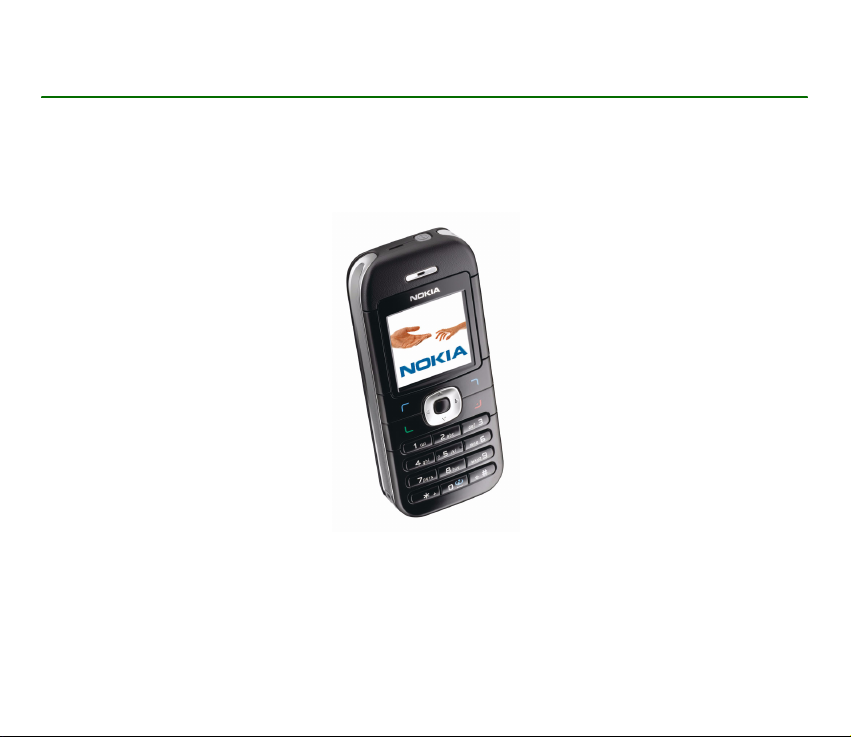
Nokia 6030 kullaným kýlavuzu
9239469
2. Baský
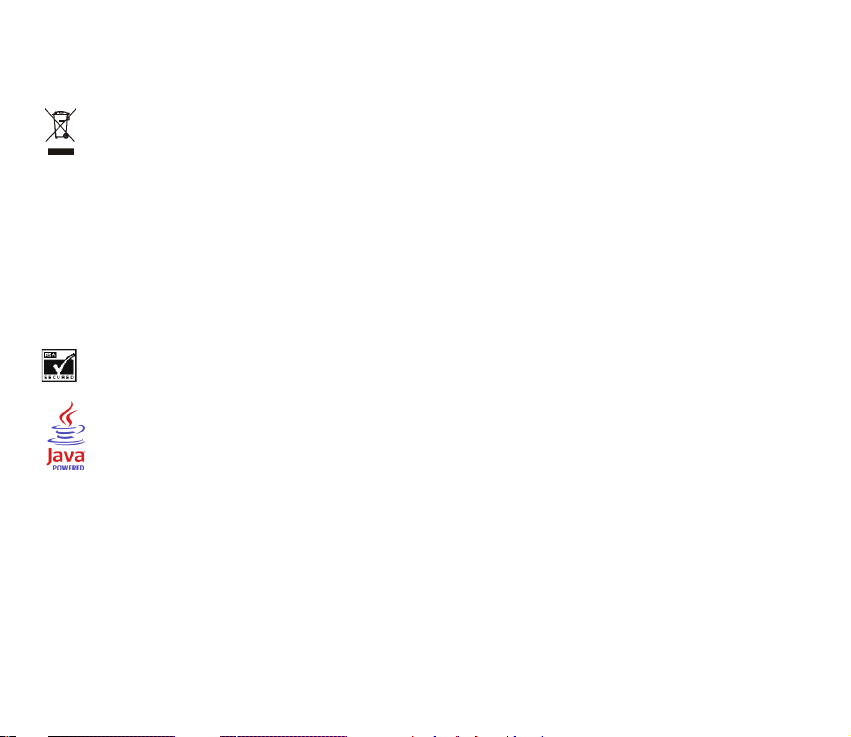
UYGUNLUK BÝLDÝRÝMÝ
NOKIA CORPORATION olarak biz, tamamen kendi sorumluluðumuzda olmak üzere RM-74 ürününün aþaðýdaki yönetmeliðin (Council Directive:
1999/5/EC) ilgili maddelerine uygun olduðunu beyan ederiz.
Uygunluk Bildirimi'nin kopyasýný http://www.nokia.com/phones/declaration_of_conformity/ adresinde bulabilirsiniz.
Çarpýyla iþaretlenmiþ tekerlekli çöp kutusu, ürünün Avrupa Birliði dahilinde ürün kullaným ömrü sonunda ayrý olarak toplanmasý
gerektiði anlamýna gelir. Bu, cihazýnýz için geçerli olmanýn yaný sýra bu simgeyle iþaretlenmiþ tüm donanýmlar için de geçerlidir.
Bu ürünleri ayýrma iþlemine tabi olmayan belediye atýðý olarak atmayýn.
© 2006 Nokia telif hakkýdýr. Tüm haklarý mahfuzdur.
Bu belge içindekilerin tamamý veya bir bölümü, Nokia'nýn önceden yazýlý izni alýnmaksýzýn herhangi bir biçimde-yeniden oluþturulamaz,
kopyalanamaz, çoðaltýlamaz, taklit edilemez, baþka bir yere aktarýlamaz, daðýtýlamaz, saklanamaz veya yedeklenemez.
Nokia, Nokia Connecting People ve Xpress-on, Nokia Corporation'ýn ticari veya tescilli ticari markalarýdýr. Burada adý geçen diðer ürün ve þirket
isimleri, kendi sahiplerinin ticari markalarý ve ticari adlarý olabilir.
Nokia tune, Nokia Corporation'ýn ses markasýdýr.
US Patent No 5818437 and other pending patents. T9 text input software Copyright (C) 1997-2006. Tegic Communications, Inc. All rights
reserved.
Includes RSA BSAFE cryptographic or security protocol software from RSA Security.
Java is a trademark of Sun Microsystems, Inc.
Nokia, sürekli bir geliþim politikasý izlemektedir. Nokia, bu belgede tanýmlanan herhangi bir üründe önceden bildirimde bulunmaksýzýn
deðiþiklik ve yenilik yapma hakkýný saklý tutar.
Nokia, hiçbir durumda, meydana gelme nedeni ne olursa olsun oluþabilecek herhangi bir gelir, kar veya veri kaybýndan veya özel, arýzi, bir netice
olarak hasýl olan ya da dolaylý hasar veya kayýplardan sorumlu tutulamaz.
Íþbu belgenin içeriði «olduðu gibi» sunulmaktadýr. Yürürlükteki kanunlarýn gerektirdiði haller dýþýnda, ticari olarak satýlabilirlik, iyi bir evsafta
olma ve belirli bir amaca uygunluk ile ilgili zýmni garantiler de dahil olmak üzere ancak bunlarla kýsýtlý olmamak þartýyla, iþbu belgenin
doðruluðu, güvenilirliði veya içeriði ile ilgili olarak, açýk veya zýmni herhangi bir garanti verilmemiþtir. Nokia, herhangi bir zamanda, önceden
bildirimde bulunmaksýzýn, iþbu belgeyi deðiþtirme veya geçersiz kýlma hakkýný saklý tutar.
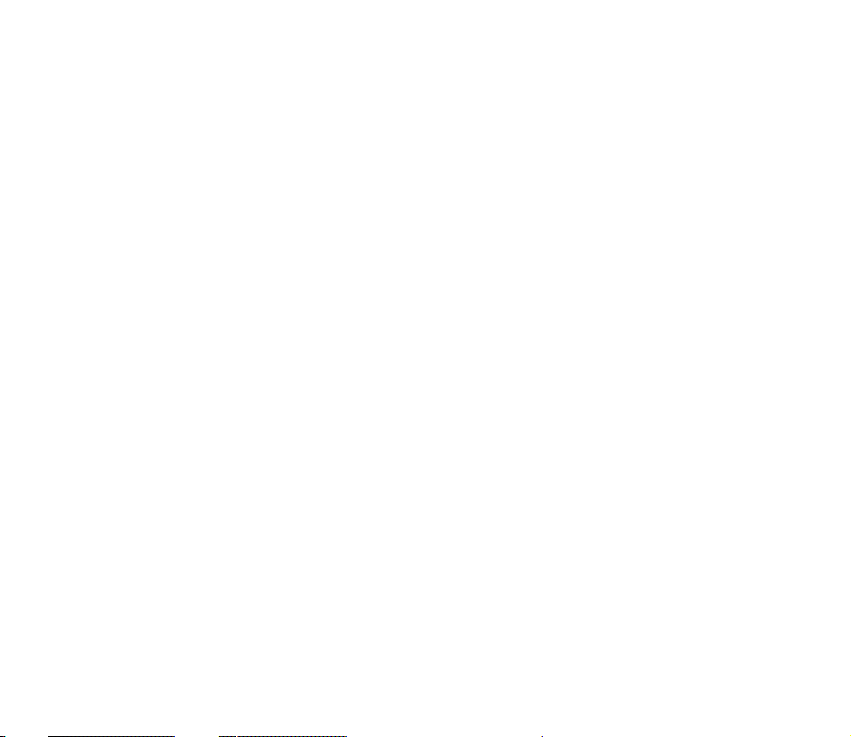
Bazý ürünlerin temini, bölgelere göre farklýlýk gösterebilir. Bu konuda, lütfen size en yakýn Nokia bayiine danýþýnýz.
Ýhraç Kontrolleri
Bu cihaz, ABD ve diðer ülkelerin ihracat yasalarý ve mevzuatýna tabi ürünler, teknoloji veya yazýlýmlar içerebilir. Kanunlara aykýrý deðiþiklik
yapýlamaz.
9239469/2. Baský
CE 434
Uygunluk Deðerlendirme Kuruluþu
BABT (The British Approvals Board for Telecommunications)
Claremont House, 34 Molesey Road, Walton on Thames,
Tel:+44(0)1932 251251 Faks:+44(0)1932 251252
Nokia Corporation, Keilalahdentie 4, 02150 Espoo, Finlandiya
Surrey, KT12 4RQ England
Üretici Firma
Tel:+358 7180 08000 Faks:+358 7180 38226
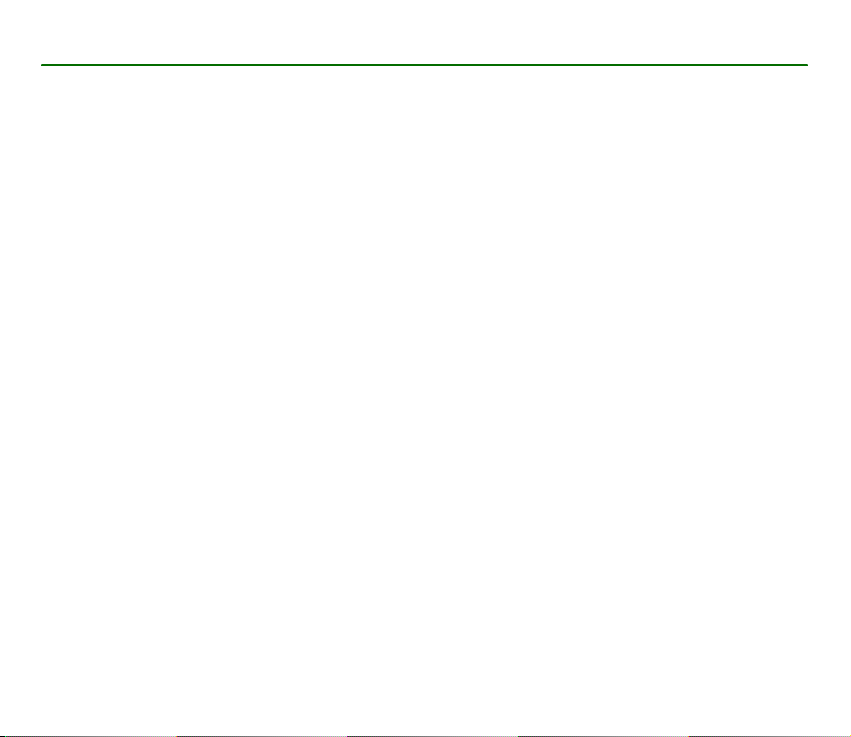
Ýçindekiler
GÜVENLÝÐÝNÝZ ÝÇÝN.............................................................................................................................. 9
Genel bilgiler ...................................................................................................................................... 12
Giriþ kodlarý........................................................................................................................................................................................... 12
Güvenlik kodu ................................................................................................................................................................................... 12
PIN ve PIN2 kodlarý ......................................................................................................................................................................... 12
PUK ve PUK2 kodlarý ....................................................................................................................................................................... 12
Kýsýtlama þifresi ................................................................................................................................................................................ 13
Ýçerik ve uygulama indirme (þebeke servisi) ................................................................................................................................ 13
Web’de Nokia desteði......................................................................................................................................................................... 13
1.Baþlarken......................................................................................................................................... 14
SIM kartý ve bataryayý takma........................................................................................................................................................... 14
Bataryayý þarj etme............................................................................................................................................................................. 16
Telefonu açma ve kapatma............................................................................................................................................................... 16
Normal çalýþma konumu ................................................................................................................................................................... 17
2.Telefonunuz .................................................................................................................................... 18
Tuþlar ve konektörler .......................................................................................................................................................................... 18
Bekleme modu...................................................................................................................................................................................... 19
Duvar kaðýdý....................................................................................................................................................................................... 19
Ekran koruyucu................................................................................................................................................................................. 20
Güç tasarrufu .................................................................................................................................................................................... 20
Temel göstergeler............................................................................................................................................................................. 20
Tuþ takýmý kilidi (Tuþ kilidi) ............................................................................................................................................................... 21
Kapaklarý deðiþtirme........................................................................................................................................................................... 21
3.Arama iþlevleri................................................................................................................................ 23
Arama yapma........................................................................................................................................................................................ 23
Son numarayý tekrar arama .......................................................................................................................................................... 23
4Copyright © 2006 Nokia. All rights reserved.
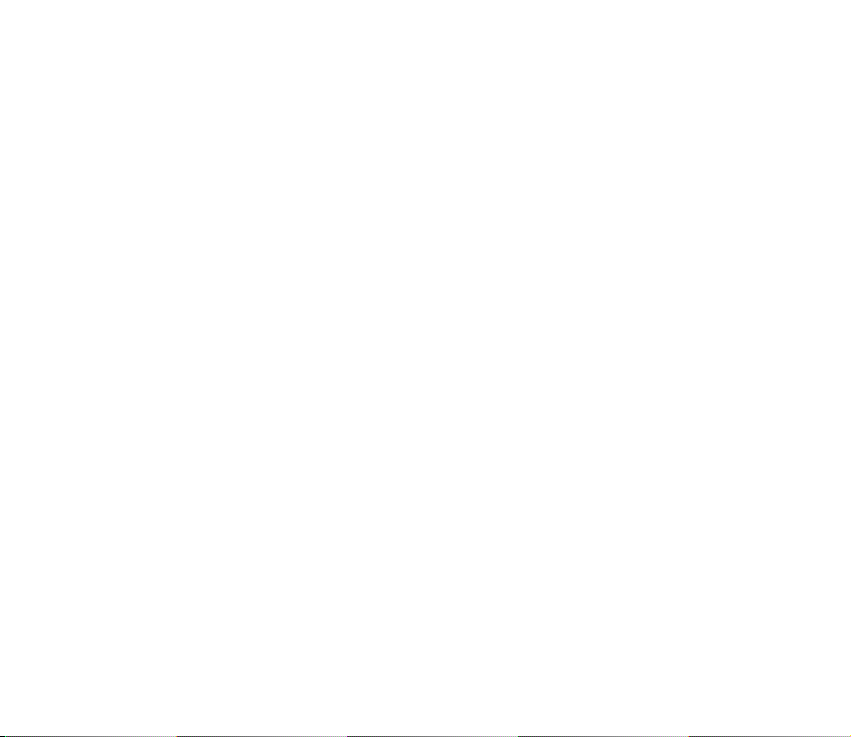
Telesekreterinizi arama (þebeke servisi)..................................................................................................................................... 23
Bir telefon numarasýný hýzlý arama ............................................................................................................................................. 23
Bir aramayý cevaplama veya reddetme ......................................................................................................................................... 24
Arama bekletme servisi (þebeke servisi) .................................................................................................................................... 24
Arama sýrasýnda kullanýlabilecek seçenekler (þebeke servisi).................................................................................................. 24
4.Metin girme .................................................................................................................................... 25
Akýllý metin giriþini açma veya kapatma....................................................................................................................................... 25
Akýllý metin giriþini kullanma........................................................................................................................................................... 25
Birleþik sözcükleri yazma............................................................................................................................................................... 26
Normal metin giriþi............................................................................................................................................................................. 26
Metin yazma için ipuçlarý ................................................................................................................................................................. 26
5.Menü iþlevleri ................................................................................................................................. 28
Menü iþlevlerine eriþme..................................................................................................................................................................... 28
Mesajlar.................................................................................................................................................................................................. 28
Kýsa mesajlar (SMS)......................................................................................................................................................................... 28
Mesaj yazma ve gönderme ........................................................................................................................................................ 29
Mesaj gönderme seçenekleri..................................................................................................................................................... 29
Mesajlarý okuma ve cevaplama ................................................................................................................................................ 30
Gelen kutusu ve gönderilmiþ öðeler........................................................................................................................................ 30
Þablonlar......................................................................................................................................................................................... 31
Kayýtlý öðeler ve Klasörlerim...................................................................................................................................................... 31
Multimedya mesajlarý (MMS) (þebeke servisi)......................................................................................................................... 31
Multimedya mesajý yazma ve gönderme ............................................................................................................................... 32
Multimedya mesajýný okuma ve yanýtlama ........................................................................................................................... 32
Gelen kutusu, Giden kutusu ve Gönderilmiþ öðeler klasörü............................................................................................. 33
Multimedya mesaj hafýzasý dolu .............................................................................................................................................. 33
Hýzlý mesajlar (þebeke servisi)....................................................................................................................................................... 34
Hýzlý mesaj yazma......................................................................................................................................................................... 34
Hýzlý mesaj alma ........................................................................................................................................................................... 34
Ses mesajlarý (þebeke servisi)........................................................................................................................................................ 34
Bilgi mesajlarý (þebeke servisi)...................................................................................................................................................... 35
5Copyright © 2006 Nokia. All rights reserved.
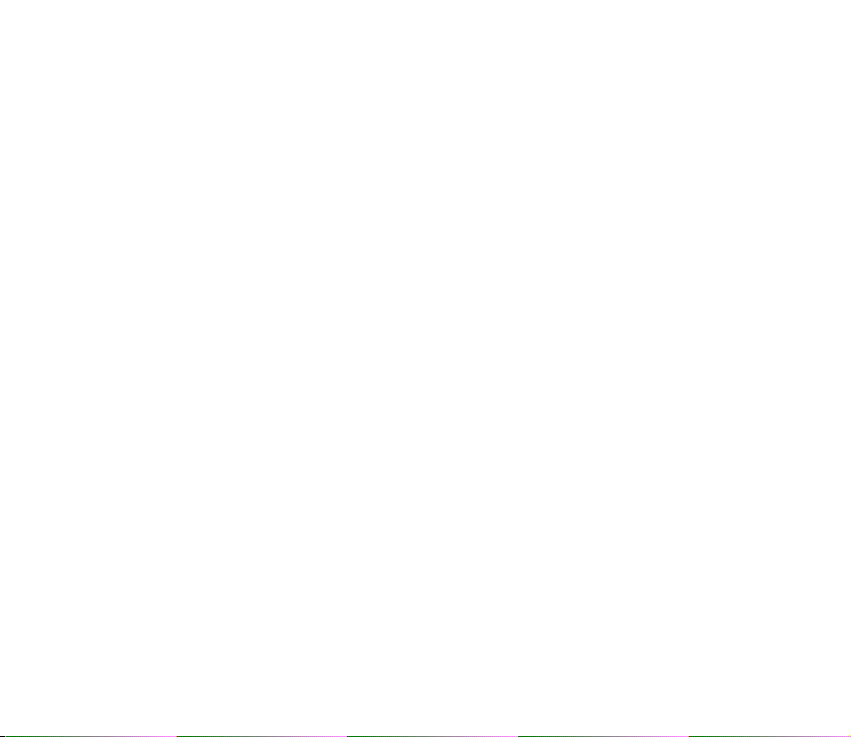
Servis komutlarý................................................................................................................................................................................ 35
Bir klasördeki tüm mesajlarý silme.............................................................................................................................................. 35
Mesaj ayarlarý ................................................................................................................................................................................... 35
Metin mesajý ayarlarý .................................................................................................................................................................. 35
Multimedya mesajý ayarlarý....................................................................................................................................................... 36
Genel ayarlar.................................................................................................................................................................................. 36
Arama kaydý.......................................................................................................................................................................................... 37
Son arama listeleri........................................................................................................................................................................... 37
Sayaçlar .............................................................................................................................................................................................. 38
Konumlama bilgileri (þebeke servisi) .......................................................................................................................................... 38
Rehber..................................................................................................................................................................................................... 38
Kartvizit arama................................................................................................................................................................................. 38
Ýsimleri ve telefon numaralarýný kaydetme............................................................................................................................... 39
Ýsimlere baþka bilgiler ekleme ...................................................................................................................................................... 39
Rehberi kopyalama .......................................................................................................................................................................... 39
Kartvizit bilgilerini düzenleme ..................................................................................................................................................... 40
Rehberi veya kartvizit bilgilerini silme....................................................................................................................................... 40
Kartvizitler ......................................................................................................................................................................................... 40
Ayarlar................................................................................................................................................................................................. 40
Gruplar ................................................................................................................................................................................................ 41
Hýzlý aramalar.................................................................................................................................................................................... 41
Diðer Kartvizit iþlevleri ................................................................................................................................................................... 41
Ayarlar................................................................................................................................................................................................... 42
Tercihler.............................................................................................................................................................................................. 42
Temalar ............................................................................................................................................................................................... 42
Zil sesi ayarlarý.................................................................................................................................................................................. 42
Kiþisel kýsayollar ............................................................................................................................................................................... 43
Sað seçim tuþu.............................................................................................................................................................................. 43
Kaydýrma tuþu ............................................................................................................................................................................... 43
Ekran ayarlarý.................................................................................................................................................................................... 43
Saat ve tarih ayarlarý ...................................................................................................................................................................... 44
Arama ayarlarý .................................................................................................................................................................................. 44
Telefon ayarlarý................................................................................................................................................................................. 45
6Copyright © 2006 Nokia. All rights reserved.
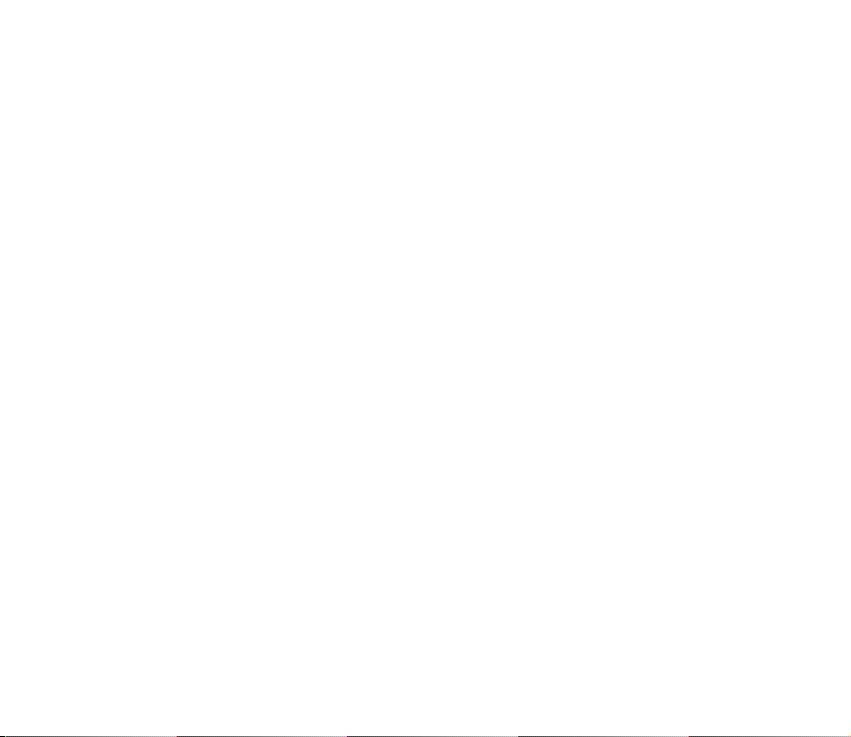
Baðlantý .............................................................................................................................................................................................. 46
GPRS (þebeke servisi)................................................................................................................................................................... 46
GPRS baðlantýsý............................................................................................................................................................................. 47
Donaným ayarlarý.............................................................................................................................................................................. 47
Yapýlandýrma ayarlarý...................................................................................................................................................................... 47
Güvenlik ayarlarý .............................................................................................................................................................................. 48
Fabrika ayarlarýný geri yükle.......................................................................................................................................................... 49
Operatör menüsü................................................................................................................................................................................. 50
Galeri....................................................................................................................................................................................................... 50
Radyo ...................................................................................................................................................................................................... 51
Radyoyu dinleme.............................................................................................................................................................................. 51
Radyo kanalý bulma......................................................................................................................................................................... 51
Temel radyo iþlevleri........................................................................................................................................................................ 52
Ajanda..................................................................................................................................................................................................... 53
Çalar saat ........................................................................................................................................................................................... 53
Alarm saati geldiðinde................................................................................................................................................................ 53
Takvim ................................................................................................................................................................................................. 53
Takvim notu oluþturma............................................................................................................................................................... 54
Not alarmý....................................................................................................................................................................................... 54
Hesap makinesi................................................................................................................................................................................. 54
Uygulamalar.......................................................................................................................................................................................... 55
Oyunlar ve uygulamalar................................................................................................................................................................. 55
Oyunu veya uygulamayý baþlatma........................................................................................................................................... 55
Oyun ve uygulama siteleri ......................................................................................................................................................... 56
Oyun ayarlarý ................................................................................................................................................................................. 56
Oyunlar ve uygulamalar için hafýza durumu ........................................................................................................................ 56
Web ......................................................................................................................................................................................................... 57
Servislere eriþim ............................................................................................................................................................................... 57
Bir servis ayarýný yapma................................................................................................................................................................. 57
Servis baðlantýsý ............................................................................................................................................................................... 58
Servis sayfalarýný tarama ............................................................................................................................................................... 58
Doðrudan arama........................................................................................................................................................................... 59
7Copyright © 2006 Nokia. All rights reserved.
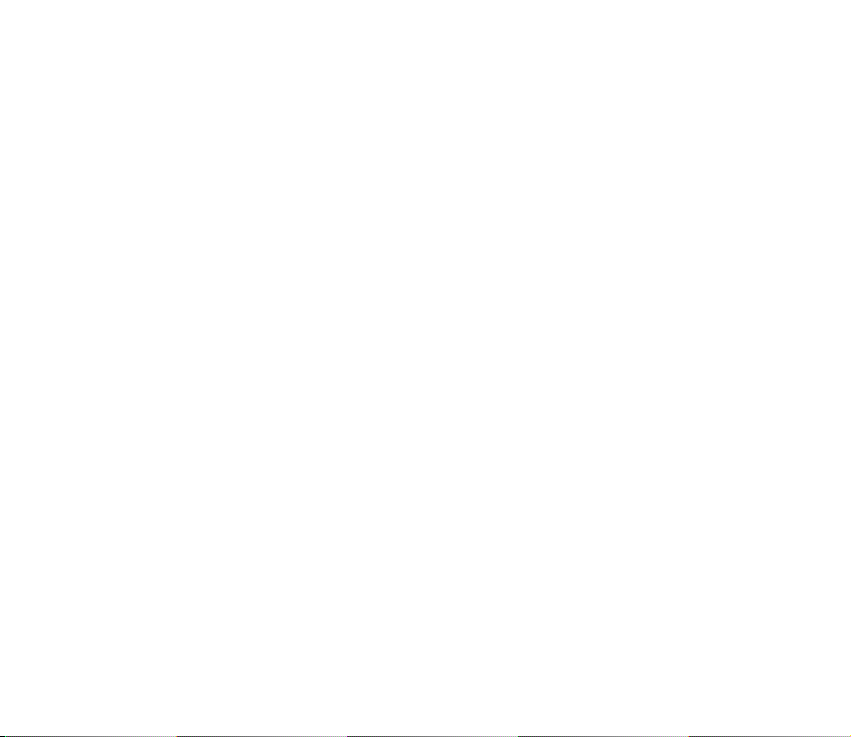
Servis baðlantýsýný kesme............................................................................................................................................................... 59
Tarayýcý görünüm ayarlarý.............................................................................................................................................................. 59
Çerezler (Cookies) ............................................................................................................................................................................ 60
Yer imleri (bookmarks).................................................................................................................................................................... 60
Yer imlerini alma .......................................................................................................................................................................... 61
Ýndirme iþlemi (þebeke servisi)...................................................................................................................................................... 61
Servis gelen kutusu (þebeke servisi)............................................................................................................................................ 61
Servis gelen kutusu ayarlarý ...................................................................................................................................................... 62
Önbellek.............................................................................................................................................................................................. 62
Tarayýcý güvenliði............................................................................................................................................................................. 62
Güvenlik modülü........................................................................................................................................................................... 63
Sertifikalar...................................................................................................................................................................................... 63
Dijital imza..................................................................................................................................................................................... 64
SIM hizmetleri...................................................................................................................................................................................... 65
6.Batarya bilgileri.............................................................................................................................. 66
Þarj etme ve boþaltma ....................................................................................................................................................................... 66
Nokia orijinal batarya doðrulama kurallarý.................................................................................................................................. 67
7.Donanýmlar ..................................................................................................................................... 69
BAKIM VE ONARIM ........................................................................................................................... 70
EK GÜVENLÝK BÝLGÝLERÝ.................................................................................................................... 71
8Copyright © 2006 Nokia. All rights reserved.
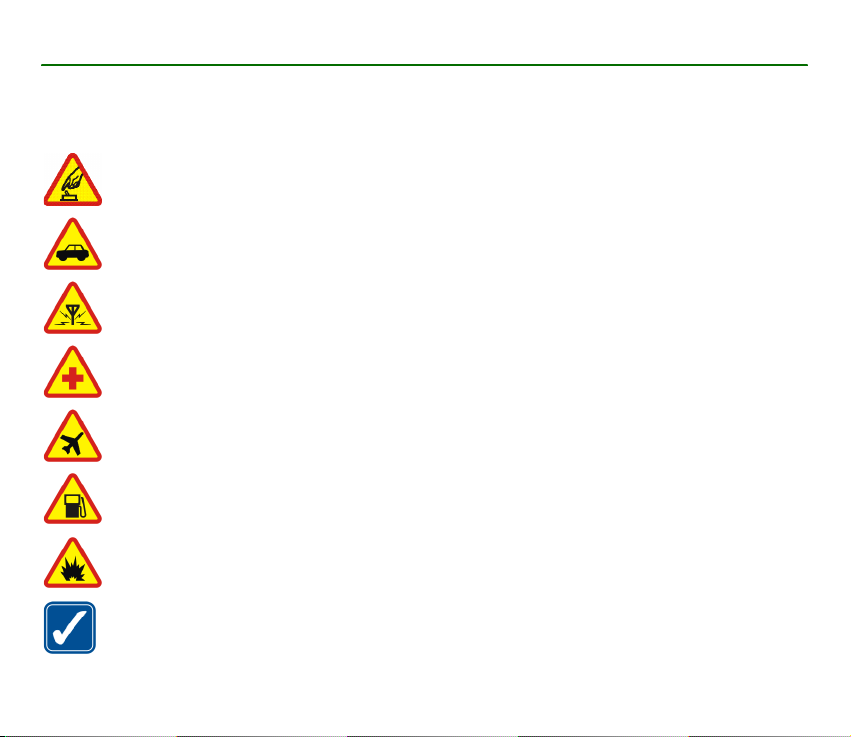
GÜVENLÝÐÝNÝZ ÝÇÝN
Bu basit talimatlarý okuyun. Bu talimatlara uyulmamasý tehlikeli ya da yasalara aykýrý olabilir. Daha fazla bilgi için kullaným
kýlavuzunun tamamýný okuyun.
GÜVENLÝ BÝR BÝÇÝMDE AÇMA
Kablosuz telefon kullanýmýnýn yasak olduðu veya giriþim veya tehlikeye neden olabileceði durumlarda telefonu
açmayýn.
YOL GÜVENLÝÐÝ ÖNCE GELÝR
Tüm yerel yasalara uyun. Sürüþ sýrasýnda aracý kullanmak üzere ellerinizi her zaman serbest tutun. Sürüþ
sýrasýnda önceliðiniz yol güvenliði olmalýdýr.
GÝRÝÞÝM
Tüm kablosuz telefonlar, performansý etkileyebilecek giriþime maruz kalabilir.
HASTANELERDE KAPATIN
Her türlü kýsýtlamaya uyun. Týbbi cihazlarýn yakýnýnda telefonu kapatýn.
UÇAKTA KAPATIN
Her türlü kýsýtlamaya uyun. Kablosuz cihazlar uçakta giriþime neden olabilir.
YAKIT ÝKMALÝ SIRASINDA KAPATIN
Telefonu yakýt ikmal noktalarýnda kullanmayýn. Yakýt veya kimyasallarýn yakýnýnda kullanmayýn.
PATLAMA YAKININDA KAPATIN
Her türlü kýsýtlamaya uyun. Patlama yapýlan yerlerde telefonu kullanmayýn.
DÝKKATLÝ KULLANIN
Ürün belgelerinde açýklandýðý þekilde yalnýzca normal konumda kullanýn. Antene gereksiz yere dokunmayýn.
9Copyright © 2006 Nokia. All rights reserved.
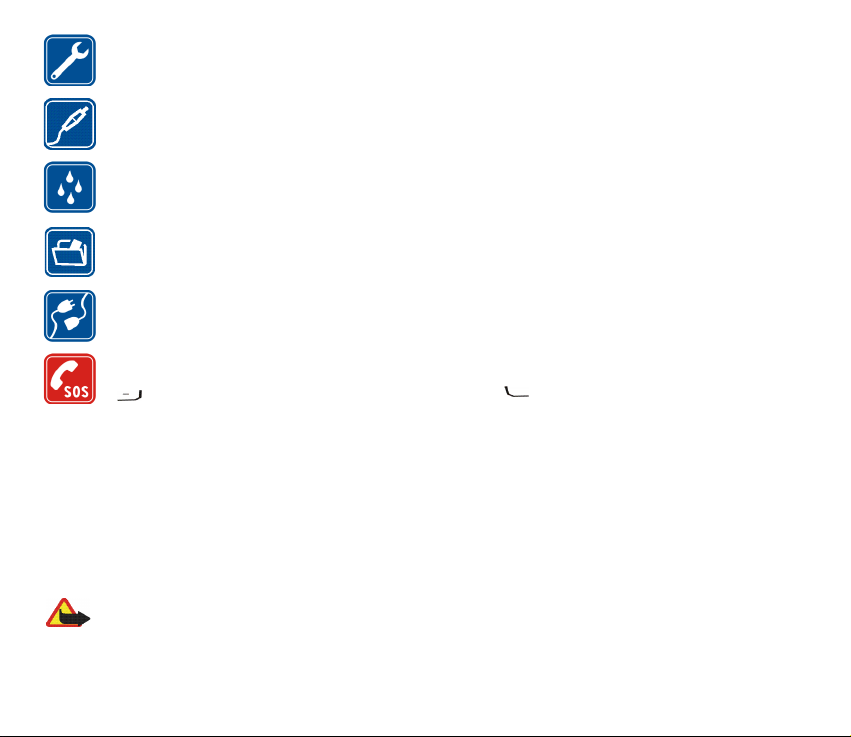
KALÝFÝYE SERVÝS
Bu ürünü yalnýzca kalifiye personel monte edebilir veya onarabilir.
DONANIMLAR VE BATARYALAR
Yalnýzca onaylý donanýmlarý ve bataryalarý kullanýn. Uyumsuz ürünler baðlamayýn.
SUYA DAYANIKLILIK
Telefonunuz suya dayanýklý deðildir. Telefonunuzu kuru tutun.
YEDEK KOPYALAR
Telefonunuzda kayýtlý tüm önemli bilgilerin yedek kopyalarýný almayý veya yazýlý kayýtlarýný bulundurmayý
hatýrlayýn.
DÝÐER CÝHAZLARA BAÐLAMA
Baþka bir cihaza baðlarken, ayrýntýlý güvenlik talimatlar için cihazýn kullaným kýlavuzunu okuyun. Uyumsuz
ürünler baðlamayýn.
ACÝL ARAMALAR
Telefonun açýk ve çalýþýr durumda olduðundan emin olun. Ekraný temizlemek ve baþlangýç ekranýna dönmek için
tuþuna gerektiði kadar basýn. Acil durum numarasýný girip tuþuna basýn. Yerinizi bildirin. Ýzin
verilmedikçe görüþmeyi bitirmeyin.
■ Cihazýnýz hakkýnda
Bu kullaným kýlavuzunda anlatýlan cihaz, EGSM 900 ve GSM 1800 þebekelerinde kullanýlmak üzere onaylanmýþtýr. Þebekeler
hakkýnda daha fazla bilgi almak için servis saðlayýcýnýza baþvurun.
Bu cihazýn özelliklerinden yararlanýrken tüm yasalara uyun ve baþkalarýnýn gizlilik hakkýna ve yasal haklarýna riayet edin.
Görüntü alýrken veya kullanýrken baþkalarýnýn gizliliði ve meþru haklarýnýn yaný sýra tüm yasalara ve yerel geleneklere uygun
hareket edin.
Uyarý: Bu cihazýn, çalar saat dýþýndaki özelliklerini kullanmak için cihaz açýk olmalýdýr. Kablosuz cihaz kullanýmýnýn
giriþim veya tehlikeye neden olabileceði durumlarda cihazý açmayýn.
10Copyright © 2006 Nokia. All rights reserved.
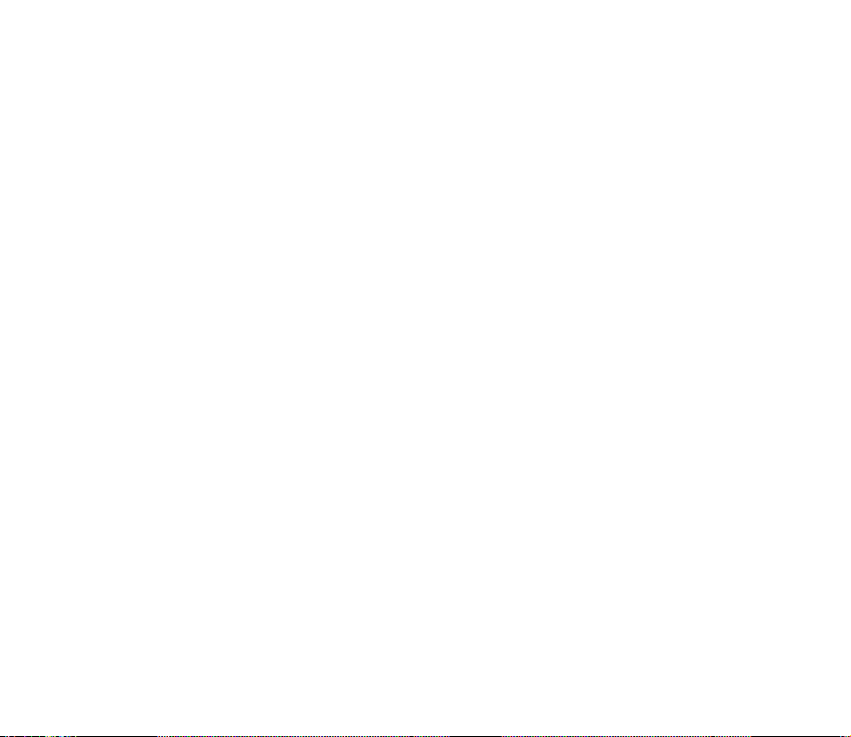
■ Þebeke servisleri
Telefonu kullanabilmeniz için bir kablosuz servis saðlayýcýdan servis almanýz gerekir. Bu cihazdaki özelliklerin birçoðunun
çalýþabilmesi kablosuz þebekenin özelliklerine baðlýdýr. Bu þebeke servisleri, tüm þebekelerde bulunmayabilir veya þebeke
servislerini kullanabilmeniz için önce servis saðlayýcýnýzla özel düzenlemeler yapmanýz gerekebilir. Servis saðlayýcýnýzýn bu
servislerin kullanýmýyla ilgili ek talimatlar vermesi ve hangi ücretlerin uygulanacaðýný açýklamasý gerekebilir. Bazý þebekelerin,
þebeke servislerini kullanabilmenizi etkileyecek kýsýtlamalarý olabilir. Örneðin, bazý þebekeler dile baðlý tüm karakterleri ve
servisleri desteklemeyebilir.
Servis saðlayýcýnýz cihazýnýzdaki belirli özelliklerin devre dýþý býrakýlmasýný veya etkinleþtirilmemesini istemiþ olabilir. Bu
durumda, söz konusu özellikler cihazýnýzýn menüsünde görünmeyecektir. Ayrýca, cihazýnýz özel olarak yapýlandýrýlmýþ olabilir.
Bu yapýlandýrma, menü adlarýndaki, menü düzenindeki veya simgelerdeki deðiþiklikleri içerebilir. Daha fazla bilgi almak için
servis saðlayýcýnýza baþvurun.
Bu cihaz, TCP/IP protokollerinde çalýþan WAP 2.0 protokollerini (HTTP ve SSL) destekler. Bu cihazýn, kýsa mesajlar, multimedya
mesajlarý ve içerik ile uygulama indirme gibi bazý özellikleri söz konusu teknolojiler için þebeke desteði gerektirir.
11Copyright © 2006 Nokia. All rights reserved.
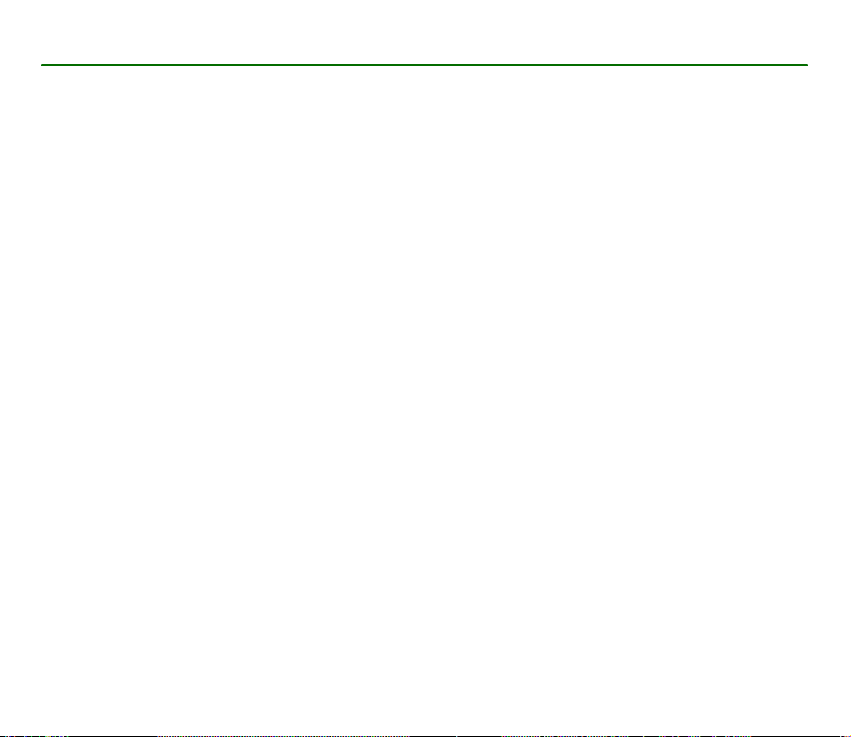
Genel bilgiler
■ Giriþ kodlarý
Güvenlik kodu
Güvenlik kodu, telefonunuzu izinsiz kullanýmlara karþý korumaya yardýmcý olur. 5 – 10 basamaklý bir sayýdýr.
Önceden belirlenen kod 12345’tir. Kodu deðiþtirin ve yeni kodu telefonunuzdan ayrý, gizli ve güvenli bir yerde
saklayýn. Kodu deðiþtirmek ve telefonu kod soracak þekilde ayarlamak için, bkz: Güvenlik ayarlarý, 48.
Güvenlik kodunu arka arkaya beþ kez hatalý olarak girerseniz, telefon daha sonraki kod giriþlerini dikkate almaz.
5 dakika bekleyip kodu yeniden girin.
PIN ve PIN2 kodlarý
• SIM kartýnýzla birlikte verilen PIN - Kiþisel Kimlik Numarasý (Personal Identification Number) kodu, SIM
kartýnýzýn yetkisiz kullanýmlara karþý korunmasýna yardýmcý olur. Bunlar 4 – 8 basamaklýdýr. Bkz: Güvenlik
ayarlarý, 48.
• PIN2 kodu SIM kartla birlikte verilebilir ve arama sayaçlarý gibi bazý iþlevlere eriþmek için gereklidir.
• Modül PIN kodu, SIM kartýnýzýn güvenlik modülündeki bilgilere eriþmek için gereklidir. Bkz: Güvenlik
modülü, 63.
• Ýmza PIN kodu, dijital imza için gereklidir. Bkz: Dijital imza, 64.
PUK ve PUK2 kodlarý
PUK (Kiþisel Blokaj Açma Anahtarý) kodu bloke olmuþ PIN kodunu deðiþtirmek için kullanýlýr. Bloke olmuþ bir
PIN2 kodunu deðiþtirmek için PUK2 kodu gerekir. Bunlar 8 basamaklýdýr.
12Copyright © 2006 Nokia. All rights reserved.
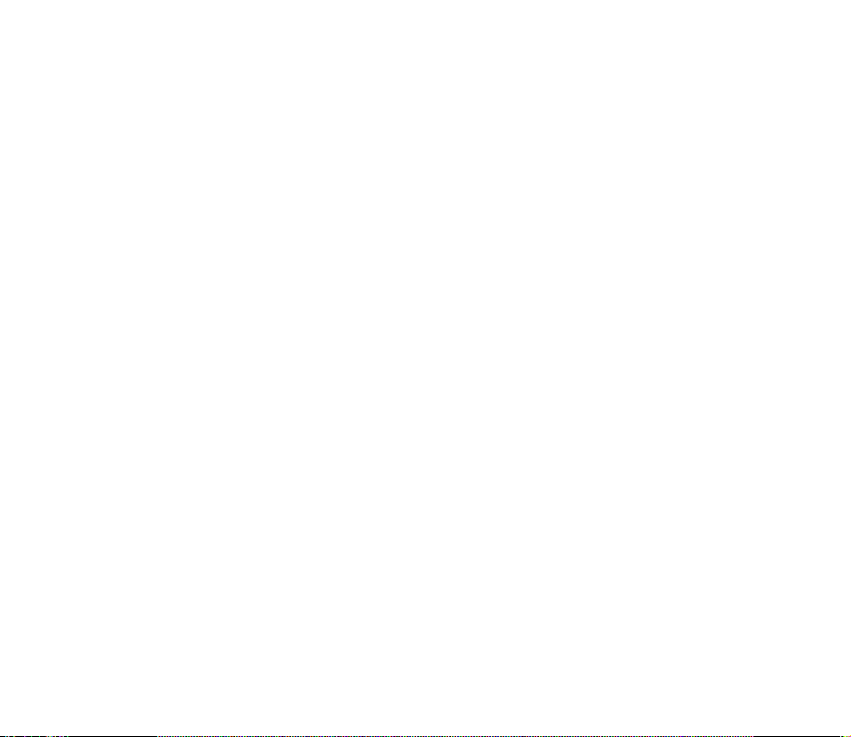
Kýsýtlama þifresi
Arama kýsýtlama servisi kullanýlýrken kýsýtlama þifresi gereklidir. Bkz: Güvenlik ayarlarý, 48. Bu þifre 4
basamaklýdýr.
Kodlar veya þifreler SIM kartla birlikte verilmemiþse, yerel servis saðlayýcýnýza baþvurun.
■ Ýçerik ve uygulama indirme (þebeke servisi)
Telefonunuza yeni içerik (örneðin, görüntüler) ve uygulamalar indirebilirsiniz.
Cihazýnýza Nokia ile baðlantýsý olmayan sitelerin yer imleri yüklenmiþ olabilir. Nokia bu siteler için herhangi bir garanti veya
onay vermemektedir. Bu sitelere eriþmeyi seçerseniz, güvenlik veya içerik ile ilgili olarak herhangi bir Ýnternet sitesinde
alacaðýnýz önlemleri almanýz gerekir.
■ Web’de Nokia desteði
Bu kýlavuzun en son sürümü, ek bilgiler, indirilebilir öðeler ve Nokia ürününüzle ilgili servisler için
< www.nokia.com/support> adresine veya yerel Nokia Web sitenize bakýn.
13Copyright © 2006 Nokia. All rights reserved.
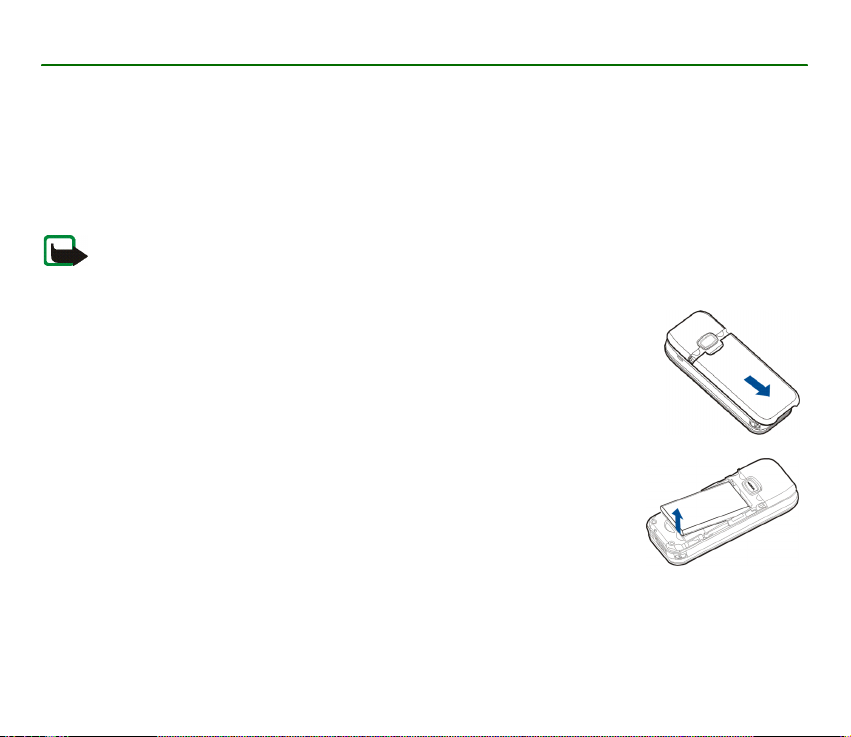
1. Baþlarken
■ SIM kartý ve bataryayý takma
Tüm SIM kartlarý küçük çocuklarýn eriþiminden uzak tutun.
SIM kart edinmek ve SIM kart servislerinin kullanýmý hakkýnda bilgi almak için SIM kart satýcýnýza baþvurun. Bu, servis
saðlayýcý, þebeke operatörü veya baþka bir satýcý olabilir.
Bataryayý çýkarmadan önce daima cihazý kapatýn ve þarj cihazýnýn baðlantýsýný kesin.
Not: Kapaklarý çýkarmadan önce, her zaman cihazý kapatýp þarj cihazý ve diðer cihazlarla baðlantýsýný kesin.
Kapaklarý deðiþtirirken elektronik parçalara dokunmaktan kaçýnýn. Cihazý daima kapaklarý takýlý olarak saklayýn ve
kullanýn.
1. Telefonun arka kapaðýný çýkarmak için:
Arka kapaðý telefonun alt kýsmýna kaydýrmak üzere arka kapaða bastýrýp itin ve
ardýndan kapaðý telefondan çýkarýn.
2. Bataryayý gösterilen þekilde kaldýrarak çýkarýn.
14Copyright © 2006 Nokia. All rights reserved.
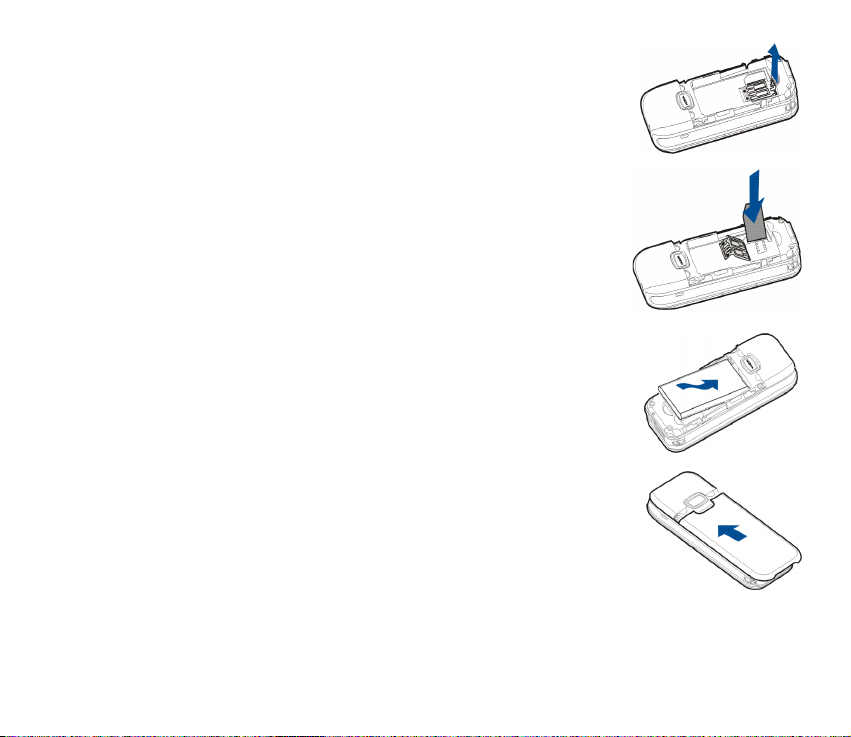
3. SIM kart tutucusunu çýkýntýsýndan tutarak dikkatle kaldýrýn ve kapaðý açýn.
4. SIM kartý, kesik köþesi sað üst tarafa gelecek ve altýn renkli temas yüzeyi aþaðý
bakacak þekilde takýn. SIM kart tutucusunu kapatýn ve yerine yerleþene kadar
bastýrýn.
5. Bataryayý batarya yuvasýna yerleþtirin.
6. Arka kapaðý telefonun arka kýsmýyla ayný hizaya getirin ve yukarý doðru kaydýrýn.
Kilitlemek için arka kapaðý telefonun üst tarafýna doðru itin.
15Copyright © 2006 Nokia. All rights reserved.
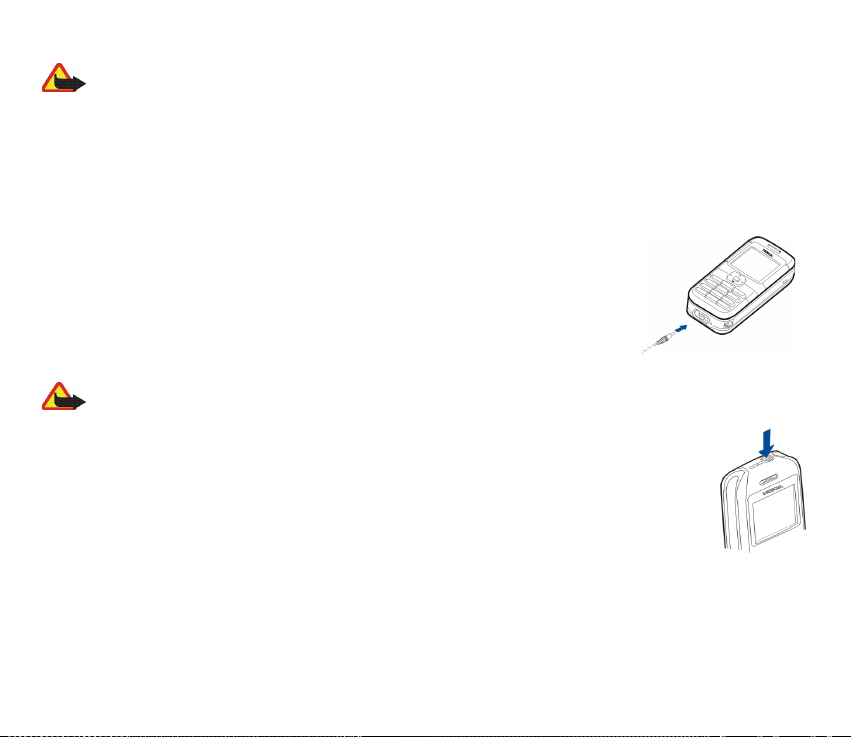
■ Bataryayý þarj etme
Uyarý: Yalnýzca, bu modelle birlikte kullanýmý Nokia tarafýndan onaylanmýþ bataryalarý, þarj cihazlarýný ve
donanýmlarý kullanýn. Baþka türde batarya, þarj cihazý veya donaným kullanýlmasý onay veya garantileri geçersiz
kýlabilir ve tehlikeli olabilir.
Herhangi bir þarj cihazýný bu cihazla kullanmadan önce model numarasýný kontrol edin. Bu cihaz, ACP-7 ve ACP-12 þarj
cihazlarýyla þarj edilerek kullanýlmak üzere tasarlanmýþtýr. Bu cihaz, BL-5C batarya ile kullanýlmak üzere tasarlanmýþtýr.
1. Þarj cihazýný bir ac duvar prizine takýn. Batarya tamamen boþaldýysa, þarj göstergesinin ekranda
görüntülenmesi veya arama yapýlabilmesi için birkaç dakikalýk bir süre geçmesi gerekebilir.
2. Þarj cihazý kablosunun ucunu telefonun alt kýsmýndaki sokete takýn.
Þarj süresi, kullanýlan þarj cihazýna ve bataryaya baðlýdýr.
Onaylý donanýmlarý edinmek için satýcýnýza baþvurun. Herhangi bir donanýmýn güç
kablosunu prizden çekerken, kabloyu deðil fiþi kavrayýn ve çekin.
■ Telefonu açma ve kapatma
Uyarý: Kablosuz telefon kullanýmýnýn yasak olduðu veya giriþim veya tehlikeye neden olabileceði durumlarda
telefonu açmayýn.
Açma/kapatma tuþunu gösterilen þekilde basýlý tutun.
Telefon PIN veya güvenlik kodu isterse, SIM kartýnýzla birlikte verilen kodu girin (**** olarak
görüntülenir) ve Tamam seçeneðini belirleyin.
16Copyright © 2006 Nokia. All rights reserved.
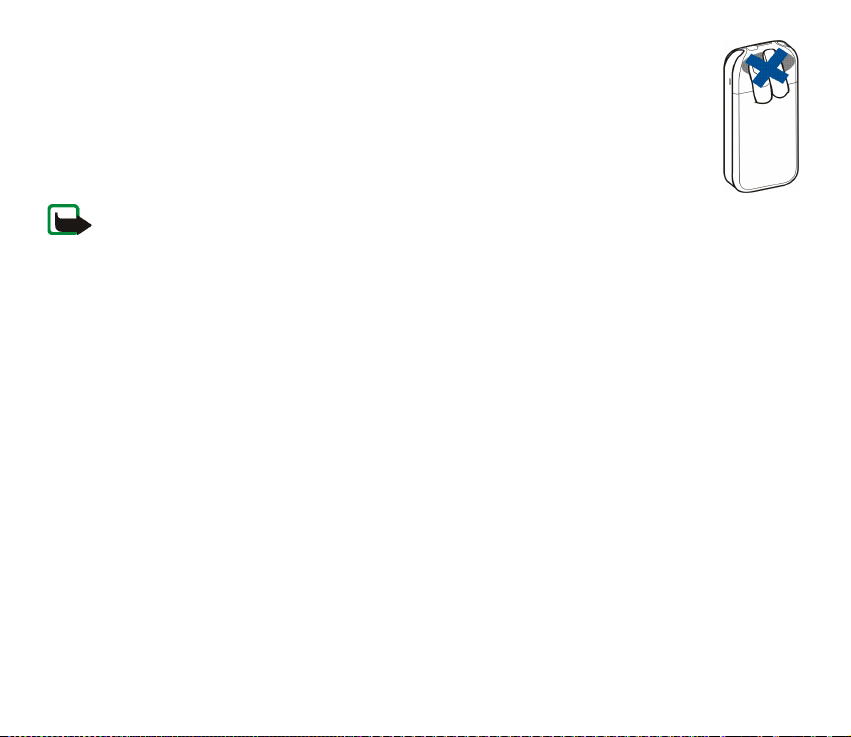
Ayrýca bkz: Giriþ kodlarý, 12.
■ Normal çalýþma konumu
Cihazýnýzda dahili bir anten bulunur.
Not: Diðer radyo vericisi cihazlarda olduðu gibi, cihaz açýkken gerekmedikçe antene dokunmayýn.
Antene dokunulmasý, görüþmenin kalitesini etkiler ve cihazýn gereðinden yüksek bir güç düzeyinde çalýþmasýna
neden olabilir. Cihazý kullanýrken antenin bulunduðu bölüme dokunmamaya özen göstermek, optimum anten
performansý ve batarya ömrü saðlar.
17Copyright © 2006 Nokia. All rights reserved.
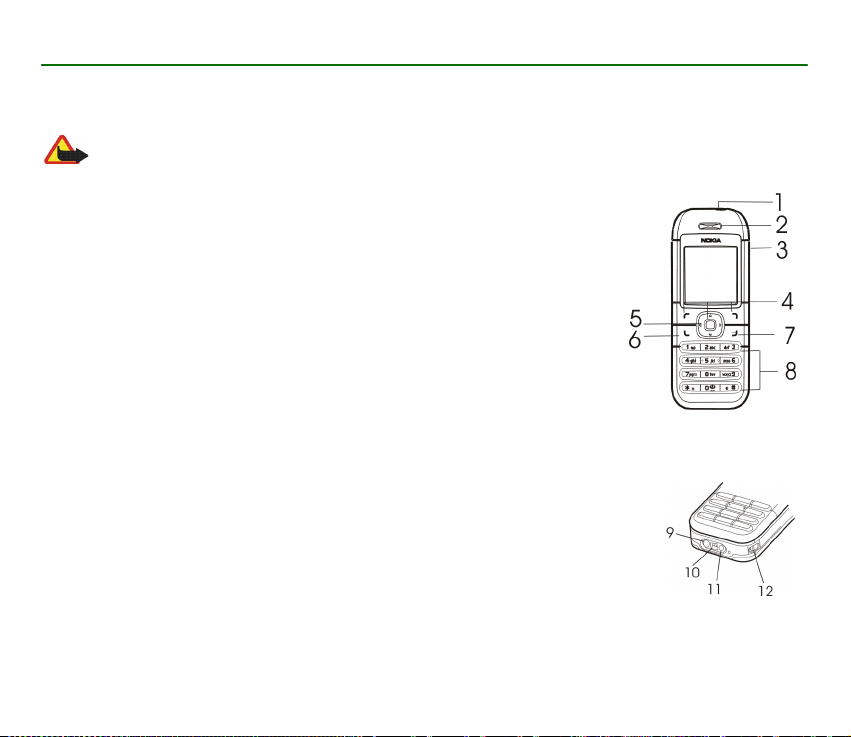
2. Telefonunuz
■ Tuþlar ve konektörler
Uyarý: Bu cihazdaki 4 yönlü kaydýrma tuþlarý nikel içerebilir. Bu tuþlar, çok uzun süre ciltle temas öngörülerek
tasarlanmamýþtýr. Sürekli olarak nikele maruz kalýnmasý, nikel alerjisine yol açabilir.
• Açma/kapatma tuþu (1)
• Kulaklýk (2)
• Hoparlör (3)
• Sol, sað ve orta seçim tuþlarý (4)
• 4 yönlü kaydýrma tuþlarý (5)
• Arama tuþu (6) telefon numarasýný çevirir ve gelen aramayý cevaplar. Bekleme
modunda, en son aranan numaralarýn listesini gösterir.
• Bitirme tuþu (7) etkin bir aramayý bitirir veya herhangi bir iþlevden çýkýlmasýný
saðlar.
• Sayý tuþlarý 0 - 9, sayýlarý ve karakterleri girmek için kullanýlýr.
* ve # farklý iþlevlerde çeþitli amaçlar için kullanýlýr.
• Þarj cihazý konektörü (9)
• Alt konektör (10)
• Kulaklýklý mikrofon seti konektörü (11)
• Bileklik için delik (12)
18Copyright © 2006 Nokia. All rights reserved.
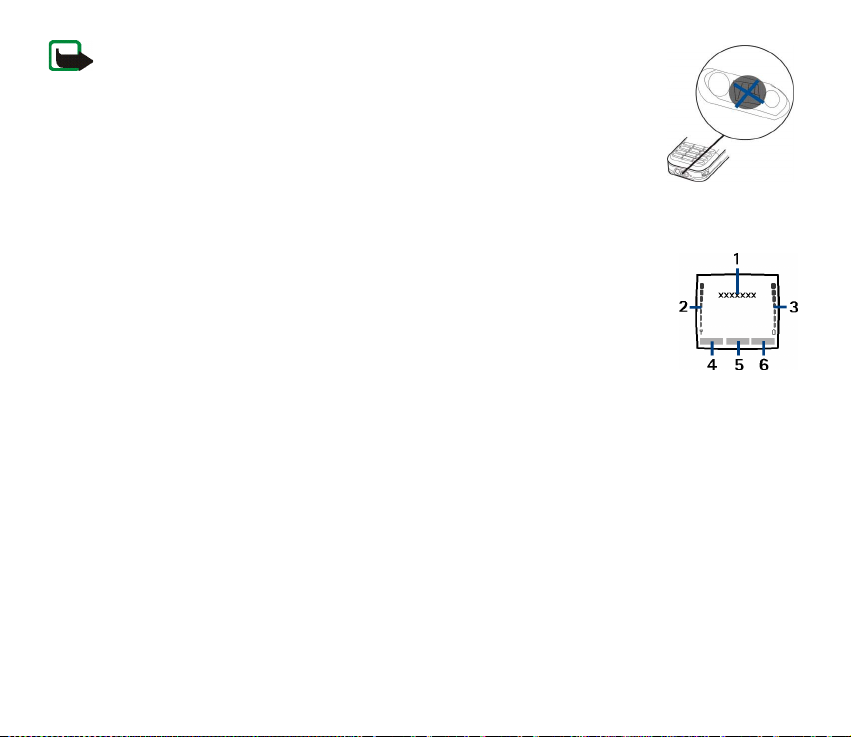
Not: Elektrostatik Boþalma açýsýndan duyarlý olduðundan bu konektöre
dokunmayýn.
■ Bekleme modu
Telefon kullanýma hazýr olduðunda ve herhangi bir karakter girilmeden önce, telefon
bekleme modundadýr. Bekleme modunda ekranda aþaðýdaki bilgiler görüntülenir.
• Þebekenin adý veya operatör logosu (1)
• Bulunduðunuz yerdeki hücresel þebekenin sinyal gücü (2).
• Batarya þarj düzeyi (3)
• Bekleme modunda sol seçim tuþu (4) Git tuþudur.
Kiþisel kýsayol listenizdeki iþlevleri görüntülemek için Git seçeneðini belirleyin.
Seçenekler listesine ekleyebileceðiniz kullanýlabilen iþlevler listesini görüntülemek için
Seçenek > Seçenekleri belirle seçeneklerini kullanýn. Ýstediðiniz iþleve ilerleyin ve iþlevi kýsayol listesine
eklemek için Ýþaretle seçeneðini belirleyin. Listeden bir iþlev kaldýrmak için Kaldýr seçeneðini belirleyin.
Kýsayol listenizdeki iþlevleri yeniden düzenlemek için. Önce Düzenle > Taþý iþlevini seçin, ardýndan konumu
belirleyin.
• Menü (5)
• Ýsimler (6)
Duvar kaðýdý
Telefonunuz bekleme modundayken, bir arka plan resmi veya duvar kaðýdý görüntüleyebilirsiniz. Bkz: Ekran
ayarlarý, 43.
19Copyright © 2006 Nokia. All rights reserved.
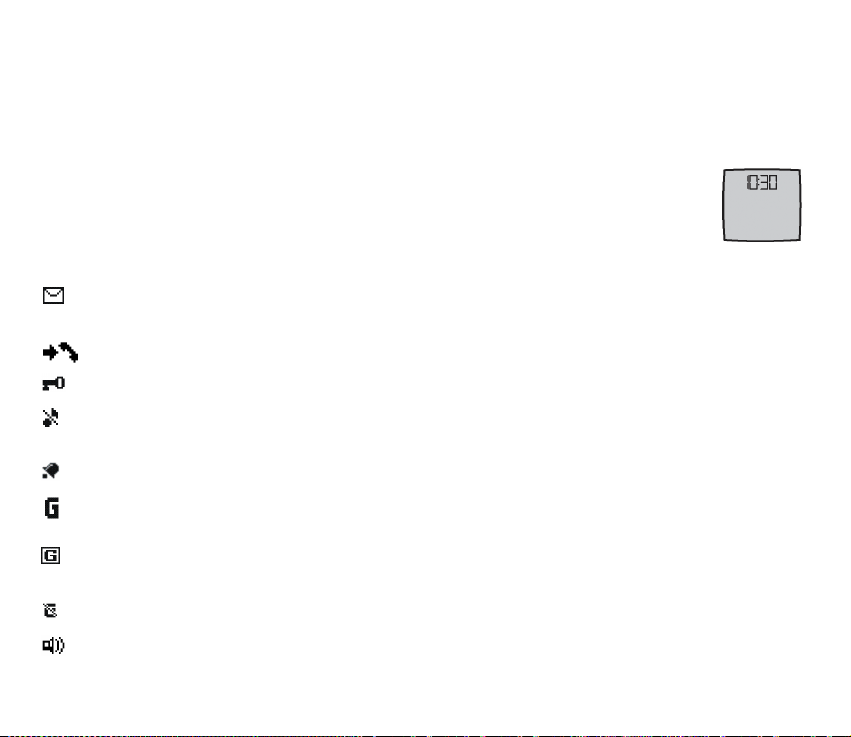
Ekran koruyucu
Bekleme modundayken telefonunuzu bir ekran koruyucu görüntüleyecek þekilde ayarlayabilirsiniz. Bkz: Ekran
ayarlarý, 43.
Güç tasarrufu
Güç tasarrufu yapmak için, telefonun iþlevleri belirli bir süre kullanýlmadýðýnda ekrandaki
görüntünün yerini bir dijital saat görüntüsü alýr. Saati ayarlamazsanýz 00:00 görüntülenir. Bkz:
Ekran ayarlarý, 43.
Temel göstergeler
Bir veya birkaç kýsa mesaj, resimli mesaj veya multimedya mesajý aldýnýz. Bkz: Mesajlarý okuma ve
cevaplama, 30 veya Multimedya mesajýný okuma ve yanýtlama, 32.
Telefon cevapsýz bir aramayý kaydetti. Bkz: Arama kaydý, 37.
Telefon tuþ takýmý kilitlidir. Bkz: Tuþ takýmý kilidi (Tuþ kilidi), 21.
Gelen arama bildirimi ve Mesaj bildirim sesi Kapalý olarak ayarlandýðýnda, telefon, gelen arama veya
mesaj için çalmayacaktýr. Bkz: Zil sesi ayarlarý, 42.
Çalar saat, Açýk olarak ayarlý. Bkz: Çalar saat, 53.
GPRS baðlantý modu olarak Sürekli baðlantý seçildiðinde ve GPRS servisi kullanýlabildiðinde, simge
ekranýn sol üst köþesinde görüntülenir. Bkz: GPRS baðlantýsý, 47.
GPRS baðlantýsý kurulduðunda simge, ekranýn sol üst köþesinde görüntülenir. Bkz: GPRS baðlantýsý, 47
ve Servis sayfalarýný tarama, 58.
GPRS baðlantýsý askýdadýr (beklemededir).
Hoparlör etkinleþtirilmiþtir. Bkz: Arama sýrasýnda kullanýlabilecek seçenekler (þebeke servisi), 24.
20Copyright © 2006 Nokia. All rights reserved.
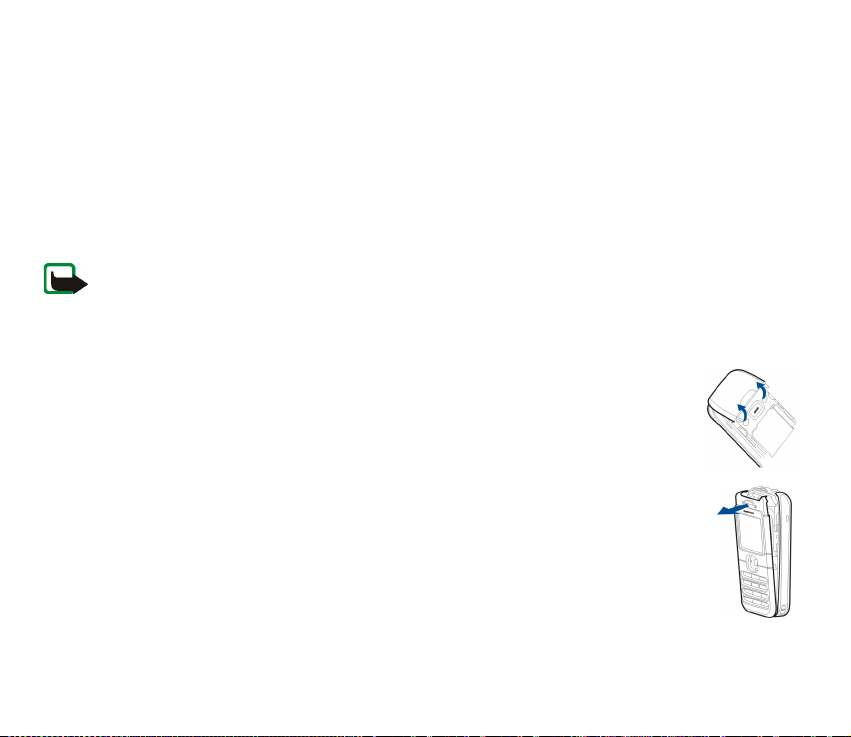
■ Tuþ takýmý kilidi (Tuþ kilidi)
Tuþlara yanlýþlýkla basýlmasýný önlemek için tuþ takýmýný kilitleyebilirsiniz.
Tuþ takýmýný kilitlemek veya kilidini açmak için 1,5 saniye içinde Menü > * seçeneðini belirleyin. Tuþ kilidi etkin
durumdayken gelen aramalarý cevaplamak için arama tuþuna basýn. Arama sýrasýnda telefonunuz normal
þekilde kullanýlýr. Aramayý bitirdiðinizde veya reddettiðinizde, tuþ takýmý kilitli durumda kalýr. Otomatik tuþ kilidi
hakkýnda, bkz: Telefon ayarlarý, 45.
Cihazýnýzda programlanan resmi acil durum numarasý tuþ takýmý kilidi devredeyken de aranabilir.
■ Kapaklarý deðiþtirme
Not: Kapaklarý çýkarmadan önce, her zaman cihazý kapatýp þarj cihazý ve diðer cihazlarla baðlantýsýný
kesin. Kapaklarý deðiþtirirken elektronik parçalara dokunmaktan kaçýnýn. Cihazý daima kapaklarý takýlý
olarak saklayýn ve kullanýn.
1. Arka kapaðý çýkarýn. Bkz: SIM kartý ve bataryayý takma, 14, 1. adým.
2. Üstteki kapaðý parmak yerlerinden tutarak kaldýrýn.
3. Ön kapaðý dikkatle çýkarýn.
21Copyright © 2006 Nokia. All rights reserved.
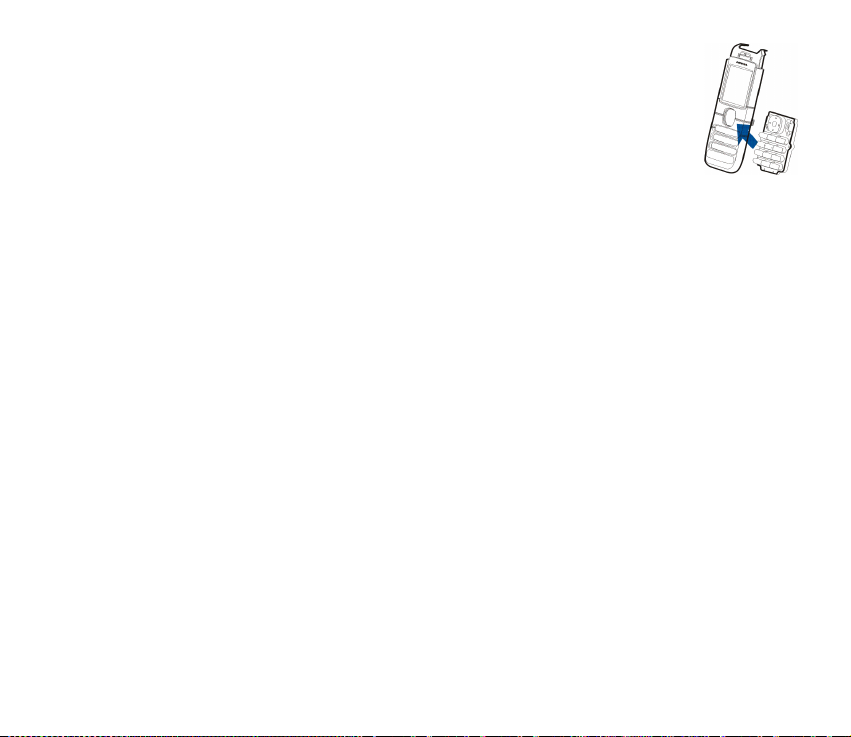
4. Ön kapaktaki tuþ altlýðýný çýkarýp yeni ön kapaða takýn.
5. Ön kapaðýn üst kýsmýyla, telefonun üst kýsmýný ayný hizaya getirin ve yerine yerleþtirmek
üzere ön kapaða bastýrýn.
6. Arka kapaðý yerine takýn.
22Copyright © 2006 Nokia. All rights reserved.
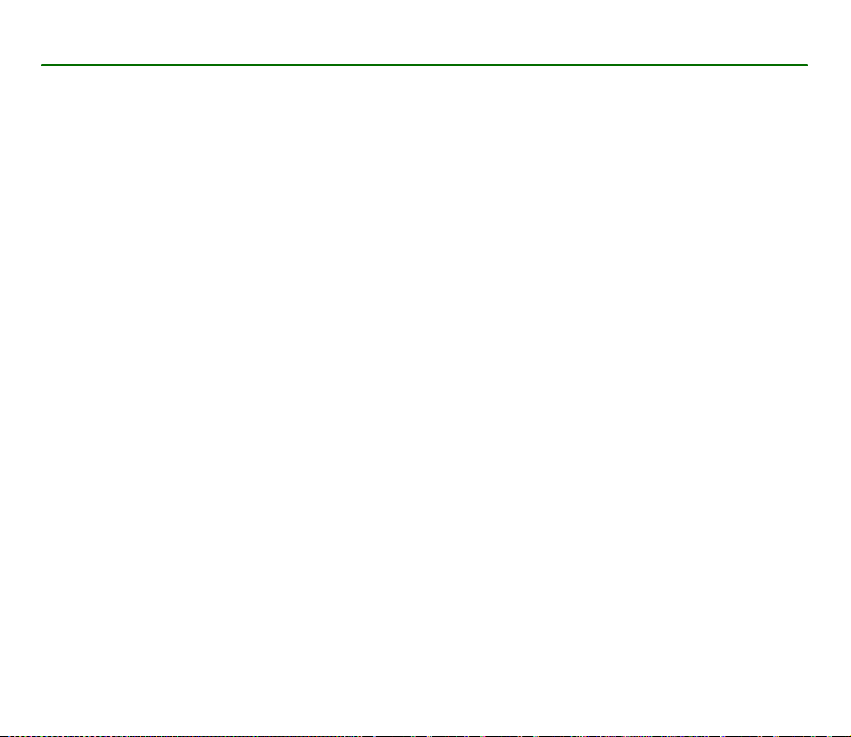
3. Arama iþlevleri
■ Arama yapma
1. Aramak istediðiniz numarayý alan koduyla birlikte girin. Yanlýþ bir karakter girerseniz, silmek için Sil tuþuna
basýn.
Uluslararasý aramalarda uluslararasý önek için iki kez * tuþuna basýn, ardýndan ülke kodunu, alan kodunu ve
telefon numarasýný girin.
2. Numarayý aramak için arama tuþuna basýn.
3. Aramayý bitirmek veya arama giriþimini iptal etmek için bitirme tuþuna basýn.
Rehber'e kaydettiðiniz bir ismi veya telefon numarasýný bulmak için, bkz: Kartvizit arama, 38. Numarayý aramak
için arama tuþuna basýn.
Son numarayý tekrar arama
Bekleme modundayken, en son aradýðýnýz numaralar listesine eriþmek için bir kez arama tuþuna basýn.
Ýstediðiniz numaraya veya isme ilerleyin ve numarayý aramak için arama tuþuna basýn.
Telesekreterinizi arama (þebeke servisi)
Bekleme modundayken 1 tuþunu basýlý tutun veya 1 ve arama tuþuna basýn.
Telefon, telesekreter numarasýný girmenizi isterse, numarayý girin ve Tamam seçeneðini belirleyin. Ayrýca bkz:
Ses mesajlarý (þebeke servisi), 34.
Bir telefon numarasýný hýzlý arama
2 - 9 arasýndaki hýzlý arama tuþlarýndan birine bir telefon numarasý atayýn; bkz: Hýzlý aramalar, 41. Numarayý
aþaðýdaki yöntemlerden biriyle arayýn:
23Copyright © 2006 Nokia. All rights reserved.

• Önce istediðiniz hýzlý arama tuþunu seçin ardýndan arama tuþuna basýn.
• Hýzlý arama açýk olarak ayarlanmýþsa, arama baþlayana kadar hýzlý arama tuþunu basýlý tutun. Bkz: Arama
ayarlarý, 44.
■ Bir aramayý cevaplama veya reddetme
Gelen aramayý cevaplandýrmak için arama tuþuna, aramayý bitirmek için bitirme tuþuna basýn.
Gelen bir aramayý reddetmek için bitirme tuþuna basýn. Sessiz tuþuna basarsanýz yalnýzca zil sesi susturulur.
Bundan sonra, aramayý cevaplayýn veya reddedin.
Arama bekletme servisi (þebeke servisi)
Görüþme sýrasýnda bekleyen aramayý cevaplamak için arama tuþuna basýn. Ýlk arama beklemeye alýnýr. Etkin
aramayý bitirmek için bitirme tuþuna basýn. Arama bekletme servisi iþlevini etkinleþtirmek için, bkz: Arama
ayarlarý, 44.
■ Arama sýrasýnda kullanýlabilecek seçenekler (þebeke servisi)
Arama sýrasýnda kullanabileceðiniz seçeneklerin çoðu, þebeke servisleridir. Bu servislerin kullanýlabilirliðini
öðrenmek için þebeke operatörünüze veya servis saðlayýcýnýza baþvurun.
Uyarý: Hoparlör kullanýmdayken, ses seviyesi fazla yüksek olabileceðinden cihazý kulaðýnýza yakýn tutmayýn.
24Copyright © 2006 Nokia. All rights reserved.

4. Metin girme
Normal metin giriþini veya akýllý metin giriþini kullanarak metin girebilirsiniz.
Metin girdiðinizde, akýllý metin giriþi simgesiyle, normal metin giriþi ise simgesiyle ekranýn sol üst
kýsmýnda gösterilir. Büyük/küçük harf modu, , veya ile gösterilir. Büyük/küçük harf modunu
# tuþuna basarak deðiþtirebilirsiniz. Sayý modu, simgesiyle gösterilir; # tuþunu basýlý tutarak harf ve sayý
modu arasýnda geçiþ yapabilirsiniz.
■ Akýllý metin giriþini açma veya kapatma
Metin yazarken, Seçenek > Sözlük tuþuna basýn.
Akýllý metin giriþini etkinleþtirmek için sözlük seçenekleri listesindeki dillerden birini seçin. Akýllý metin giriþi,
yalnýzca listede bulunan dillerde kullanýlabilir.
Metin yazarken, Seçenek > Sözlük kapalý tuþuna basýn.
■ Akýllý metin giriþini kullanma
Bir tuþa bir kez basarak istediðiniz harfi girebilirsiniz. Akýllý metin giriþi, yeni sözcükler ekleyebileceðiniz dahili
bir sözlüðü temel almaktadýr.
1. Her harf için tuþa bir kez basýn. Sözcük, tuþlara her bastýðýnýzda deðiþir.
Örnek: Ýngilizce sözcük seçili olduðunda, Nokia sözcüðünü yazmak için 6, 6, 5, 4, 2 tuþlarýna basýn.
Metin yazma hakkýnda ayrýntýlý talimatlar için bkz: Metin yazma için ipuçlarý, 26.
2. Bitirdiðiniz sözcük doðruysa, sözcüðü onaylamak ve boþluk eklemek için 0 tuþuna basýn. Kaydýrma tuþlarýna
basmak imlecin hareket etmesini saðlar.
Sözcük doðru deðilse, * tuþuna art arda basýn veya Seçenek > Uygun kayýtlar seçeneðini belirleyin.
Ýstediðiniz sözcük görüntülendiðinde onaylayýn.
25Copyright © 2006 Nokia. All rights reserved.

Sözcükten sonra ? karakterinin görüntülenmesi, sözcüðünüzün sözlükte bulunmadýðý anlamýna gelir.
Sözcüðü sözlüðe eklemek için, Harfle seçeneðini belirleyip, sözcüðü yazýn (normal metin giriþi kullanýlýr) ve
Kaydet seçeneðini belirleyin. Sözlük dolduðunda, yeni sözcük eklenmiþ en eski sözcüðün yerini alýr.
3. Bir sonraki sözcüðü yazýn.
Birleþik sözcükleri yazma
Sözcüðün ilk bölümünü girin ve önce sað kaydýrma tuþuna basýn, ardýndan sözcüðün son bölümünü yazýn.
■ Normal metin giriþi
Ýstediðiniz karakter görüntülenene kadar bir sayý tuþuna art arda basýn. Bir sayý tuþu altýnda bulunan tüm
karakterler tuþ üzerinde yazmaz. Kullanýlabilen karakterler seçtiðiniz dile baðlýdýr; bkz: Telefon ayarlarý, 45.
Sonraki istediðiniz harfin ayný tuþta yer almasý durumunda, imlecin görüntülenmesini bekleyin ve harfi girin.
En yaygýn noktalama iþaretleri ve özel karakterler * tuþuyla kullanýlabilir.
■ Metin yazma için ipuçlarý
Metin yazmak için aþaðýdaki iþlevleri de kullanabilirsiniz:
• Boþluk eklemek için 0 tuþuna basýn.
• Ýmleci hareket ettirmek için kaydýrma tuþlarýna basýn.
• Harf modundayken sayý girmek için istediðiniz sayý tuþunu basýlý tutun.
• Ýmlecin solundaki karakteri silmek için Sil tuþuna basýn. Karakterleri hýzlý bir þekilde silmek için Sil tuþunu
basýlý tutun. Tüm karakterleri bir defada silmek için Seçenek > Metni sil seçeneðini belirleyin.
• Yazý yazarken akýllý metin giriþini hýzlý bir þekilde açmak veya kapatmak için Seçenek tuþunu basýlý tutun.
• Akýllý metin giriþini kullanýrken sözcük eklemek için Seçenek > Kelime girin seçeneðini belirleyin. Normal
metin giriþini kullanarak kelimeyi yazýn ve Kaydet tuþuna basýn. Kelime sözlüðe de eklenir.
26Copyright © 2006 Nokia. All rights reserved.

• Normal metin giriþini kullanýrken özel karakter girmek için * tuþuna basýn; akýllý metin giriþini kullanýrken *
tuþunu basýlý tutun veya Seçenek > Simge girin seçeneðini belirleyin. Karakteri seçin ve Kullan tuþuna
basýn.
• Normal metin giriþini kullanýrken bir surat eklemek için * tuþuna iki kez basýn, akýllý metin giriþini kullanýrken
* tuþunu basýlý tutup yeniden * tuþuna basýn ya da Seçenek > Surat ekle seçeneðini belirleyin. Bir surat seçip
Kullan tuþuna basýn.
Mesaj yazarken aþaðýdaki seçenekler kullanýlabilir:
• Harf modundayken sayý girmek için Seçenek > Numara ekle seçeneðini belirleyin. Telefon numarasýný girin
veya Rehber'den bulup Tamam tuþuna basýn.
• Bir isim eklemek için Rehber > Seçenek > Kartvizit ekle seçeneðini belirleyin. Ýsme ait bir telefon numarasý
veya metin öðesi eklemek için Seçenek > Ayrýntýlara bak seçeneðini belirleyin.
27Copyright © 2006 Nokia. All rights reserved.

5. Menü iþlevleri
Telefonunuz, menüler þeklinde gruplandýrýlmýþ geniþ bir iþlev yelpazesi sunar.
■ Menü iþlevlerine eriþme
1. Menüye eriþmek için Menü seçeneðini belirleyin.
2. Menüde gezinmek için kaydýrma tuþlarýný kullanýn. Menü görünümünü deðiþtirmek için, bkz: Menü
görünümü, Ekran ayarlarý, 43.
3. Menü alt menüler içeriyorsa, istediðiniz alt menüyü seçin; örneðin Arama ayarlarý.
4. Yeniden önceki menü düzeyine dönmek için Geri, menüyü kapatmak için ise Çýk seçeneðini belirleyin.
■ Mesajlar
Mesaj servisleri yalnýzca þebekeniz veya servis saðlayýcýnýz tarafýndan desteklenmeleri koþuluyla
kullanýlabilirler.
Mesaj yazarken ve okurken kullanacaðýnýz yazý tipi boyutunu seçmek için, Menü > Mesajlar > Mesaj ayarlarý >
Diðer ayarlar > Yazý tipi boyutu seçeneðini belirleyin.
Not: Mesaj gönderilirken cihazýnýz «Mesaj gönderildi» yazýsýný görüntüleyebilir. Mesajýn cihazýnýzda
programlanmýþ mesaj merkez numarasýna cihazýnýz tarafýndan gönderildiðini gösterir. Bu, mesajýn istenilen hedefe
ulaþtýðýný göstermez. Mesajlaþma servisleri ile ilgili daha ayrýntýlý bilgi için, servis saðlayýcýnýza baþvurun.
Kýsa mesajlar (SMS)
Telefonunuz, kýsa mesaj servisi (SMS) ile, birkaç normal kýsa mesajdan oluþan çok parçalý mesajlar gönderip
alabilir (þebeke servisi). Faturalama, çok parçalý mesajý göndermek için gereken normal mesaj sayýsý üzerinden
yapýlabilir.
28Copyright © 2006 Nokia. All rights reserved.

Mesaj gönderebilmeniz için önce bazý mesaj ayarlarýný kaydetmeniz gerekir. Bkz: Metin mesajý ayarlarý, 35.
Resim içeren kýsa mesajlar da gönderebilir ve alabilirsiniz. Resimli mesaj, çok parçalý bir mesaj olabilir.
Not: Resimli mesajlarý, yalnýzca resimli mesaj özelliklerine sahip cihazlar alabilir ve görüntüleyebilir.
Mesaj yazma ve gönderme
Cihazýnýz normal 160 karakter sýnýrýný aþan kýsa mesajlarýn gönderilmesini desteklemektedir. Mesajýnýz
160 karakteri aþarsa, iki veya daha çok mesajdan oluþan bir dizi olarak gönderilir. Kullanýlabilen karakter sayýsý /
çok parçalý mesajýn geçerli parça numarasý ekranýn sað üst köþesinde görüntülenir; örneðin, 120/2. Özel
(Unicode) karakter kullanýmýnýn daha çok yer kapladýðýný unutmayýn.
1. Menü > Mesajlar > Mesaj oluþtur > Metin mesajý seçeneðini belirleyin.
2. Bir mesaj yazýn. Bkz: Metin girme, 25. Mesaja þablon ya da resim eklemek için, bkz: Þablonlar, 31.
3. Mesajý göndermek için Gönder seçeneðini belirleyin.
Gönderdiðiniz mesajlar Gönderilmiþ öðeler klasörüne kaydedilir; bunun için Gönderilmiþ mesajlarý kaydet
ayarýnýn Evet olmasý gerekir. Bkz: Metin mesajý ayarlarý, 35.
4. Alýcýnýn telefon numarasýný girin veya numarayý Rehber menüsünden bulun. Mesajý göndermek için Tamam
seçeneðini belirleyin.
Mesaj gönderme seçenekleri
Mesajý yazdýktan sonra, Seçenek > Gönd. seçenekleri seçeneðini belirleyin. Çok kiþiye gönder seçeneðiyle, bir
mesajý birden çok kiþiye gönderebilirsiniz. Mesaj tercihi seçeneðiyle, mesajý göndermek için önceden
tanýmlanmýþ bir mesaj tercihini kullanabilirsiniz. Mesaj tercihini tanýmlamak için, bkz: Metin mesajý ayarlarý, 35.
Cihazýnýz tek bir mesaj için karakter sýnýrýný aþan metin mesajlarý göndermeyi destekler. Daha uzun mesajlar, iki veya daha
çok mesajlýk bir dizi olarak gönderilir. Servis saðlayýcýnýz buna uygun olarak ücret alabilir. Aksan veya diðer iþaretleri kullanan
karakterler ve Çince gibi bazý dil seçeneklerine ait karakterler daha fazla alan kullanarak, tek bir mesajda gönderilebilen
karakter sayýsýný sýnýrlar.
29Copyright © 2006 Nokia. All rights reserved.

Mesajlarý okuma ve cevaplama
Bir mesaj aldýðýnýzda, göstergesi ve yeni mesajlarýn sayýsý ile mesaj alýndý yazýsý görüntülenir.
Yanýp sönen simgesi mesaj hafýzasýnýn dolduðunu gösterir. Yeni mesajlar alabilmek için bazý eski
mesajlarýnýzý silmeniz gerekir.
1. Yeni mesajý görüntülemek için Göster seçeneðini belirleyin veya daha sonra bakmak için Çýk seçeneðini
belirleyin.
Birden çok mesaj aldýysanýz, okumak istediðiniz mesajý seçin. Okunmamýþ bir metin mesajý simgesiyle
gösterilir.
2. Bir mesajý okurken, Seçenek menüsünü belirleyebilir ve mesajý silme, iletme veya düzenleme, okuduðunuz
mesajý yeniden adlandýrma veya baþka bir klasöre taþýma gibi seçeneklerden birini kullanabilirsiniz.
Takvim'e kopyala — Mesajýn baþýndaki metni telefonunuzun takvimine geçerli güne iliþkin anýmsatýcý olarak
kopyalamak için kullanýlýr.
Mesaj bilgileri — Gönderenin ismi ve telefon numarasý, kullanýlan mesaj merkez numarasý, mesajýn alýndýðý
tarih ve saat gibi bilgileri (varsa) görüntülemek için kullanýlýr.
Ayrýntýyý kullan — Geçerli mesajdan numaralarý, e-posta adreslerini ve Web sitesini adreslerini almak için
kullanýlýr.
Resimli bir mesajý okurken, resmi Þablonlar klasörüne kaydetmek için Resmi kaydet seçeneðini belirleyin.
3. Mesajý cevaplamak için Cevap yaz seçeneðini ve mesaj türünü seçin.
Bir SMS e-postasýný yanýtladýðýnýzda, önce e-posta adresini ve konuyu onaylayýn veya düzenleyin. Sonra
yanýt mesajýnýzý yazýn.
4. Mesajý göndermek için Gönder > Tamam seçeneðini belirleyin.
Gelen kutusu ve gönderilmiþ öðeler
Telefon alýnan kýsa mesajlarý ve multimedya mesajlarýný Gelen kutusu klasörüne kaydeder. Gönderilmiþ
mesajlarý kaydet ayarý evet olarak yapýlmýþsa, gönderilmiþ kýsa mesajlar Gönderilmiþ öðeler klasörüne
kaydedilir. Bkz: Metin mesajý ayarlarý, 35.
30Copyright © 2006 Nokia. All rights reserved.

Þablonlar
Telefonunuzda ile gösterilen metin þablonlarý ve ile gösterilen resimli þablonlar bulunur.
Þablon listesine eriþmek için Menü > Mesajlar > Kayýtlý öðeler > Metin mesajlarý > Þablonlar seçeneðini
belirleyin.
• Mesaja bir metin þablonu eklemek için Seçenek > Þablon ekle seçeneðini belirleyip, eklemek istediðiniz
þablonu seçin.
• Kýsa mesaja resim eklemek için Seçenek > Resim ekle seçeneðini belirleyin, resmi seçin ve Ekle seçeneðini
kullanýn. Mesaja girebileceðiniz karakterlerin sayýsý resmin boyutuna baðlýdýr.
Mesajý göndermeden önce metinle resmi birlikte görmek için Seçenek > Önizleme seçeneðini belirleyin.
Kayýtlý öðeler ve Klasörlerim
Mesajlarýnýzý düzenlemek için bir bölümünü Kayýtlý öðeler klasörüne taþýyabilir veya mesajlarýnýz için yeni
klasörler ekleyebilirsiniz. Mesajý okurken Seçenek seçeneðini belirleyin.
Klasör eklemek veya silmek için Menü > Mesajlar > Kayýtlý öðeler > Metin mesajlarý ve Klasörlerim
seçeneklerini belirleyin. Bir klasörü silmek için klasöre ilerleyin Seçenek > Klasörü sil seçeneðini belirleyin.
Multimedya mesajlarý (MMS) (þebeke servisi)
Not: Multimedya mesajlarýný yalnýzca uyumlu özelliklere sahip cihazlar alabilir ve görüntüleyebilir. Mesajýn
görünümü alýcý cihaza baðlý olarak deðiþebilir.
Kablosuz þebeke, MMS mesajlarýnýn boyutunu sýnýrlayabilir. Eklenen resim bu sýnýrý aþarsa, cihaz resmi küçülterek MMS ile
gönderilebilmesini saðlayabilir.
Bir multimedya mesajýnda metin, ses ve resim yer alabilir. Telefon, en fazla 100 KB boyutundaki multimedya
mesajlarýný destekler. Mesaj resim içeriyorsa telefon, resmi ekran alanýna sýðdýrmak için ölçeklendirir.
Görüþme sýrasýnda veya oyun ya da baþka bir Java uygulamasý çalýþýrken multimedya mesajý alamazsýnýz
Multimedya mesajlarýnýn çeþitli nedenlerden ötürü iletilememe olasýlýðýný göz önünde bulundurarak, önemli
haberleþmelerinizde yalnýzca multimedya mesajlarýna güvenmeyin.
31Copyright © 2006 Nokia. All rights reserved.

Multimedya mesajý yazma ve gönderme
Multimedya mesajý ayarlarýný tanýmlamak için bkz: Multimedya mesajý ayarlarý, 36. Multimedya mesaj servisine
abonelik ve bu servisin kullanýmý için þebeke operatörünüze veya servis saðlayýcýnýza baþvurun.
Telif hakký korumasý, bazý görüntülerin, müzik parçalarýnýn, zil seslerinin ve baþka içerik öðelerinin
kopyalanmasýna, üzerinde deðiþiklik yapýlmasýna, aktarýlmasýna veya iletilmesine engel oluþturabilir.
1. Menü > Mesajlar > Mesaj oluþtur > Multimedya mesaj seçeneðini belirleyin.
2. Bir mesaj yazýn. Bkz: Metin girme, 25.
• Mesaja dosya eklemek için Seçenek > Ekle seçeneðini belirleyin ve istediðiniz seçeneði kullanýn.
• Telefonunuz birkaç sayfa içeren multimedya mesajlarýnýn (slaytlar) gönderip alýnmasýný destekler.
Mesaja slayt eklemek için Seçenek > Ekle > Slayt seçeneðini belirleyin. Her slayt metin ve bir görüntü
içerebilir.
Mesaj birkaç slayt içeriyorsa, Seçenek > Önceki slayt, Sonraki slayt veya Slayt listesi seçeneklerini
belirleyerek istediðiniz slaydý seçebilirsiniz. Slaytlar arasýndaki süreyi ayarlamak için Slayt süresi
seçeneðini belirleyin.
3. Mesajý göndermek için Gönder > Telefon numarasý, E-postaya gönder veya Çok kiþiye gönder seçeneðini
belirleyin.
4. Alýcýnýn telefon numarasýný veya e-posta adresini girin ya da Rehber menüsünden bulun.
Multimedya mesajý gönderilirken görüntülenir; bu sýrada telefondaki diðer iþlevleri kullanabilirsiniz.
Mesaj gönderilirken kesinti olursa, telefon birkaç kez yeniden göndermeyi dener. Baþarýsýz olursa, mesaj
Giden kutusu klasöründe kalýr. Mesajý daha sonra yeniden göndermeyi deneyebilirsiniz.
Gönderdiðiniz mesajlar Gönderilmiþ öðeler klasörüne kaydedilir; bunun için Gönderilmiþ mesajlarý kaydet
ayarýnýn Evet olmasý gerekir. Bkz: Multimedya mesajý ayarlarý, 36. Multimedya mesajlarý ile gösterilir.
Multimedya mesajýný okuma ve yanýtlama
Önemli: Mesajlarý açarken dikkatli olun. Multimedya mesajý nesneleri zararlý yazýlým içerebilir veya cihazýnýz ya da
PC’niz için baþka þekillerde zararlý olabilir.
32Copyright © 2006 Nokia. All rights reserved.

Telefonunuz multimedya mesajý alýrken görüntülenir. Mesaj alýndýðýnda, ve Multimedya mesajý alýndý
yazýsý görünür.
Multimedya mesajýnýn görünümü alýcý cihaza baðlý olarak deðiþebilir.
1. Mesajý görüntülemek için Göster seçeneðini belirleyin veya daha sonra bakmak için Çýk seçeneðini
belirleyin.
Birden çok mesajýnýz varsa, okumak istediðiniz mesajý seçin. Okunmamýþ bir multimedya mesajý ile
gösterilir.
2. Ortadaki tuþun iþlevi, mesajda görüntülenmekte olan eke göre farklýlýk gösterir.
Alýnan mesaj bir sunum içeriyorsa, tüm mesajý görüntülemek için Oynat seçeneðini belirleyin.
Bir görüntüyü yakýnlaþtýrmak için Yakýnlaþ. seçeneðini belirleyin. Bir kartviziti veya takvim notunu görmek
ya da bir tema nesnesini açmak için Aç seçeneðini belirleyin.
3. Mesajý yanýtlamak için Seçenek > Cevap yaz > Metin mesajý, Multimedya mesaj veya Hýzlý mesaj seçeneðini
belirleyin. Cevap mesajýný girin ve Gönder seçeneðini belirleyin.
Kullanýlabilen seçeneklere eriþmek için Seçenek'i seçin.
Gelen kutusu, Giden kutusu ve Gönderilmiþ öðeler klasörü
Telefon alýnan multimedya mesjalarýný Gelen kutusu klasörüne kaydeder. Henüz gönderilmemiþ multimedya
mesajlarý Giden Kutusu klasörüne taþýnýr. Daha sonra göndermek istediðiniz multimedya mesajlarý, Kayýtlý
öðeler klasörüne kaydedilebilir. Gönderdiðiniz multimedya mesajlarý Gönderilmiþ öðeler klasörüne kaydedilir;
bunun için Gönderilmiþ mesajlarý kaydet ayarýnýn Evet olmasý gerekir. Bkz: Multimedya mesajý ayarlarý, 36.
Multimedya mesaj hafýzasý dolu
Bekleyen bir multimedya mesajýnýz varsa ve hafýza doluysa, yanýp söner ve Multimed. haf. dolu, bekleyen
msj. göster yazýsý görüntülenir. Bekleyen mesajý görüntülemek için Göster seçeneðini belirleyin. Mesajý
kaydetmek için Seçenek > Mesajý kaydet seçeneðini belirleyip, silinecek eski mesajdan baþlayarak eski
mesajlarý silin. Bekleyen mesajý silmek için Çýk ve Evet seçeneðini belirleyin. Hayýr seçeneðini belirlerseniz,
mesajý görüntüleyebilirsiniz.
33Copyright © 2006 Nokia. All rights reserved.

Hýzlý mesajlar (þebeke servisi)
Hýzlý mesajlar, hemen görüntülenen mesajlardýr.
Hýzlý mesaj yazma
Menü > Mesajlar > Mesaj oluþtur > Hýzlý mesaj seçeneðini belirleyin. Mesajýnýzý yazýn. Hýzlý mesajýn maksimum
uzunluðu 70 karakterdir. Mesaja yanýp sönen metin eklemek için bir markör belirlemek üzere seçenek
listesinden Yanýp sönme ekle seçeneðini belirleyin. Markörle vurgulanan metin, ikinci bir markör eklenene kadar
yanýp söner.
Not: Yanýp sönen hýzlý mesajlarý, yalnýzca uyumlu hýzlý mesaj özelliklerine sahip cihazlar alabilir ve görüntüleyebilir.
Hýzlý mesaj alma
Alýnan bir hýzlý mesaj otomatik olarak kaydedilir. Mesajý okumak için Oku seçeneðini belirleyin. Geçerli
mesajdan telefon numaralarýný, e-posta adreslerini ve Web sitesi adreslerini almak için Seçenek > Ayrýntýyý
kullan seçeneðini belirleyin. Mesajý kaydetmek için önce Kaydet seçeneðini, ardýndan mesajý kaydetmek
istediðiniz klasörü belirleyin.
Ses mesajlarý (þebeke servisi)
Telesekreter bir þebeke servisidir ve bu servise abone olmanýz gerekebilir. Daha fazla bilgi edinmek ve
telesekreter numaranýzý öðrenmek için, servis saðlayýcýnýza baþvurun.
Menü > Mesajlar > Sesli mesajlar seçeneðini belirleyin. Telesekreterinizi aramak için, Ses mesajlarýnýn
dinlenmesi seçeneðini belirleyin. Telesekreter numaranýzý girmek, bulmak veya düzenlemek için Telesekreter
numarasý seçeneðini belirleyin.
Þebeke tarafýndan destekleniyorsa simgesi yeni ses mesajlarý olduðunu gösterir. Telesekreter numaranýzý
aramak için Dinle seçeneðini belirleyin.
Ýpucu: Numarayý ayarladýysanýz, 1 tuþunu basýlý tuttuðunuzda telesekreteriniz aranacaktýr.
34Copyright © 2006 Nokia. All rights reserved.

Bilgi mesajlarý (þebeke servisi)
Bilgi mesajý þebeke servisiyle, çeþitli konularda mesajlar alabilirsiniz. Ayrýntýlý bilgi için servis saðlayýcýnýza
baþvurun.
Servis komutlarý
Menü > Mesajlar > Servis komutlarý seçeneðini belirleyin. Þebeke servislerini etkinleþtirme komutlarý gibi servis
isteklerinizi (USSD komutlarý olarak da bilinir) girin ve servis saðlayýcýnýza gönderin.
Bir klasördeki tüm mesajlarý silme
Bir klasördeki tüm mesajlarý silmek için Menü > Mesajlar > Mesajlarý sil seçeneðini belirleyin. Mesajlarý silmek
istediðiniz klasörü seçin ve sorguyu onaylamak için Tamam seçeneðini belirleyin.
Klasörde okunmamýþ mesajlar varsa, cep telefonu bunlarý da silmek isteyip istemediðinizi sorar.
Mesaj ayarlarý
Mesaj ayarlarý, mesajlarýn gönderilmesini, alýnmasýný ve görüntülenmesini etkiler.
Metin mesajý ayarlarý
Menü > Mesajlar > Mesaj ayarlarý > Metin mesajlarý seçeneklerini belirleyin. Mesaj tercihi seçeneðini
belirleyin. SIM kartýnýz birden çok mesaj tercihi grubunu destekler; deðiþtirmek istediðiniz grubu seçin. Her
tercih grubunda þu ayarlar bulunur: Mesaj merkezi numarasý (servis saðlayýcýnýz tarafýndan verilir), Mesaj tipi,
Mesaj geçerliliði, Standart alýcý numarasý, Ýletim raporlarý, Paket veri kullan, Ayný merkez yoluyla yanýt (þebeke
servisi) ve Gönderim tercihine yeni ad ver (varsayýlan tercihte kullanýlamaz).
Telefonu, gönderilmiþ mesajlarý Gönderilmiþ öðeler klasörüne kaydedecek þekilde ayarlamak için Gönderilmiþ
mesajlarý kaydet > Evet seçeneðini belirleyin. Hayýr’ý seçerseniz, gönderilmiþ mesajlar kaydedilmez.
Mesajlar gönderilemediðinde mesajlarýn yeniden gönderilmesini etkinleþtirmek veya devre dýþý býrakmak için
Otomatik tekrar gönderme > Açýk veya Kapalý olarak ayarlanmalýdýr.
35Copyright © 2006 Nokia. All rights reserved.

Multimedya mesajý ayarlarý
Menü > Mesajlar > Mesaj ayarlarý > Multimedya msj. seçeneðini belirleyin. Seçeneklere ait ayarlarý tanýmlayýn:
• Gönderilmiþ mesajlarý kaydet. Telefonu ayarlayarak gönderilen multimedya mesajlarýnýn Gönderilmiþ öðeler
klasörüne kaydedilmelerini saðlamak için Evet seçeneðini belirleyin. Hayýr’ý seçerseniz, gönderilmiþ mesajlar
kaydedilmez.
• Ýletim raporlarý þebekeyi mesajlarýnýzýn iletim raporlarýný gönderecek þekilde ayarlar (þebeke servisi).
• Görüntüyü küçült seçeneði, multimedya mesajýna görüntü eklerken görüntü boyutunu tanýmlar.
• Standart slayt süresi seçeneði, multimedya mesajlarýndaki slaytlarýn standart süresini tanýmlar.
• Multimedya alýmýna izin ver. Multimedya mesaj servisini kullanmak için Hayýr, Evet veya Ana þebekede
seçeneklerinden birini belirleyin. Multimedya alýmýna izin ver Evet veya Ana þebekede olarak ayarlanmýþsa,
operatörünüz veya servis saðlayýcýnýz aldýðýnýz her mesaj için ücret uygulayabilir. Multimedya mesajlarý
alma ayarý genellikle varsayýlan olarak açýktýr.
• Gelen multimedya mesajlarý. Multimedya mesajlarýnýn otomatik olarak alýnmasýna izin vermek için Al,
multimedya mesajýnýn yalnýzca sorulduktan sonra alýnmasýna izin vermek için El ile al veya multimedya
mesajlarýnýn alýnmasýný engellemek için Reddet seçeneðini belirleyin.
• Yapýlandýrma ayarlarý. Yapýlandýrma seçeneðini belirleyin ve multimedya mesajlarýný almak için standart
servis saðlayýcýyý seçin. Servis saðlayýcý tarafýndan saðlanan hesaplarý görmek için Hesap seçeneðini
belirleyin. Birden fazla hesap görüntülenirse, kullanmak istediðiniz hesabý seçin. Ayarlarý servis
saðlayýcýsýndan yapýlandýrma mesajý olarak alabilirsiniz. Ayarlarý el ile girmek için, bkz: Yapýlandýrma
ayarlarý, 47.
• Reklam olarak tanýmlanan mesajlarýn alýnmasýna izin vermek için Reklamlara izin ver seçeneði kullanýlýr.
Multimedya alýmýna izin ver özelliði Hayýr olarak ayarlanmýþsa, bu ayar gösterilmez.
Genel ayarlar
Mesaj yazarken ve okurken kullanacaðýnýz yazý tipi boyutunu seçmek için Menü > Mesajlar > Mesaj ayarlarý >
Diðer ayarlar > Yazý tipi boyutu seçeneðini belirleyin.
36Copyright © 2006 Nokia. All rights reserved.

■ Arama kaydý
Telefon, cevapsýz, gelen ve aranan numaralarý ve ayrýca yaklaþýk görüþme süresini kaydeder.
(þebeke servisi)
Telefon, bu öðeleri, yalnýzca þebekenin bu iþlevleri desteklemesi ve telefonun açýk ve þebeke
servis alaný içinde olmasý halinde kaydeder.
Cevapsýz aramalar, Gelen aramalar ve Aranan numaralar menülerinde Seçenek belirlendiðinde, aramanýn
tarihini ve saatini görüntüleyebilir, listedeki telefon numarasýný düzenleyebilir veya silebilir, numarayý Rehber'e
kaydedebilir veya numaraya mesaj gönderebilirsiniz. Son arama listelerini silmek için Son arama listelerini
temizle seçeneðini belirleyin.
Son arama listeleri
Önce Menü > Arama kaydý seçeneðini belirleyin, ardýndan ilgili listeyi seçin.
Cevapsýz aramalar seçeneði, sizi aramaya çalýþan telefon numaralarýný görüntüler (þebeke servisi). Ýsmin ya da
telefon numarasýnýn önündeki rakam, söz konusu arayan kiþinin yaptýðý aramalarýn sayýsýný gösterir.
Ýpucu: Cevapsýz aramalar hakkýnda bir not görüntülendiðinde, Listele seçeneðiyle telefon numaralarý
listesine ulaþabilirsiniz. Geri aramak istediðiniz numaraya ilerleyin ve arama tuþuna basýn.
Gelen aramalar, yakýn zamanda kabul edilen veya reddedilen aramalarýn listesini görüntüler (þebeke servisi).
Aranan numaralar, en son arananlarýn listesini görüntüler.
Ýpucu: Bekleme modundayken, aranan numaralar listesine eriþmek için bir kez arama tuþuna basýn.
Ýstediðiniz numaraya veya isme ilerleyin ve numarayý aramak için arama tuþuna basýn.
Son arama listelerini temizle seçeneði, son arama listelerini siler. Tüm telefon numaralarýný veya yalnýzca belirli
bir listedeki numaralarý silmeyi seçebilirsiniz. Bu iþlemi geri alamazsýnýz.
37Copyright © 2006 Nokia. All rights reserved.

Sayaçlar
Not: Servis saðlayýcýnýzdan aramalar ve servisler için gelen fatura, þebeke özellikleri, fatura tutarýnýn yuvarlanmasý,
vergiler ve benzeri etkenlere baðlý olarak deðiþebilir.
Son iletiþimleriniz hakkýnda yaklaþýk bilgiler için Menü > Arama kaydý and Arama süresi, Paket veri sayacý veya
Paket veri baðlantýsý zaman sayacý seçeneðini belirleyin.
Konumlama bilgileri (þebeke servisi)
Bazý þebekeler konum bilgisi talebine izin verir. Konumlama, þebeke operatöründen alýnan konum isteklerini
görüntülemenize olanak saðlar. Konum bilgisi verme servisine abone olmak ve bu servisi kabul etmek için
þebeke operatörünüze veya servis saðlayýcýnýza baþvurun.
Menü > Arama kaydý > Konumlama seçeneðini belirleyin:
Gelen konum isteklerinin listesini görmek için Konum kaydý seçeneðini belirleyin.
■ Rehber
Ýsimleri ve telefon numaralarýný telefon hafýzasýna (Rehber) ve SIM kart hafýzasýna
kaydedebilirsiniz.
Telefon hafýzasý kartvizitleri, numaralar ve metin öðeleriyle birlikte kaydedebilir.
SIM kart hafýzasýna kaydedilen isim ve numaralar simgesiyle gösterilir.
Kartvizit arama
Menü > Rehber > Ýsimler > Seçenek > Bul seçeneðini belirleyin. Kartvizit listesinde ilerleyin veya aradýðýnýz
ismin birinci harfini girin.
38Copyright © 2006 Nokia. All rights reserved.

Ýsimleri ve telefon numaralarýný kaydetme
Ýsimler ve telefon numaralarý kullanýlan hafýzaya kaydedilir. Menü > Rehber > Ýsimler > Seçenek > Yeni
kartvizit ekle seçeneðini belirleyin. Ýsim ve telefon numarasýný girin.
Ýsimlere baþka bilgiler ekleme
Rehber için telefon hafýzasýnda, her isim için farklý türlerde telefon numaralarý ve kýsa metin öðeleri
kaydedebilirsiniz.
Kaydettiðiniz ilk numara, otomatik þekilde standart numara olarak belirlenir ve numara türü göstergesinin
çevresinde bir çerçeve yer alýr. Bir isim seçtiðinizde, baþka bir numara seçmemeniz durumunda, standart
numara kullanýlacaktýr.
1. Kullanýlan hafýzanýn Telefon veya Telefon ve SIM olduðundan emin olun.
2. Yeni numara veya metin öðesi eklemek istediðiniz isme ilerleyin ve Bilgiler > Seçenek > Bilgi ekle
seçeneðini belirleyin.
3. Bir numara eklemek için Numara seçeneðini belirleyin ve numara türlerinden birini seçin.
Numara türünü deðiþtirmek için, istediðiniz numaraya ilerleyin ve Seçenek > Türünü deðiþtir seçeneðini
belirleyin. Seçilen numaralarý öncelikli numara olarak ayarlamak için, Öncelikli seçeneðini belirleyin.
Baþka bir ayrýntý eklemek için E-posta adresi, Web adresi, Posta adresi ve Not metin türlerinden birini seçin.
4. Numara veya metin öðesini girin ve kaydetmek için Tamam seçeneðini belirleyin.
5. Bekleme moduna dönmek için Geri > Çýk seçeneðini belirleyin.
Rehberi kopyalama
Kopyalamak istediðiniz kartviziti bulup Seçenek > Kopyala seçeneðini belirleyin. Ýsimleri ve telefon
numaralarýný telefon rehberi hafýzasýna ve SIM kart hafýzasýna kopyalayabilir ve buradan baþka bir yere
kopyalayabilirsiniz. SIM kart hafýzasý isimleri bir telefon numarasý ekli olarak kaydedebilir.
39Copyright © 2006 Nokia. All rights reserved.

Kartvizit bilgilerini düzenleme
Düzenlemek istediðiniz kartviziti seçin, Bilgiler seçeneðini belirleyin ve istediðiniz isme, numaraya veya metin
öðesine ilerleyin.
Bir ismi, numarayý veya metin öðesini düzenlemek için Seçenek > Ýsmi düzelt, Numarayý düzelt veya Bilgiyi
düzelt seçeneðini belirleyin.
Rehberi veya kartvizit bilgilerini silme
Tüm kartvizitleri veya onlara ekli bilgileri telefondan veya SIM kart hafýzasýndan silmek için Menü > Rehber >
Tüm kartvizitlr. sil > Tel. hafýzasýndan veya SIM karttan seçeneðini belirleyin. Güvenlik koduyla deðiþikliði
onaylayýn.
Bir kartviziti silmek için, istediðiniz kartviziti bulun ve Seçenek > Sil seçeneðini belirleyin.
Kartvizite eklenen bir numarayý veya metni silmek için Bilgiler seçeneðini belirleyin. Ýstediðiniz bilgiye ilerleyin
ve Seçenek > Sil > Numarayý sil veya Ayrýntý sil seçeneðini belirleyin.
Kartvizitler
Kartvizit olarak vCard standardýný destekleyen uyumlu bir cihazdan kiþinin kartvizit bilgilerini gönderebilir veya
alabilirsiniz.
Bir kartviziti göndermek için, bilgilerini göndermek istediðiniz kartviziti bulun ve Seçenek > Kartvizit gönder >
Multimedyayla veya Kýsa mesajla seçeneðini belirleyin.
Kartvizit aldýðýnýzda, kartviziti telefon hafýzasýna kaydetmek için Göster > Kaydet seçeneðini belirleyin.
Kartviziti silmek için Çýk > Evet seçeneðini belirleyin.
Ayarlar
Menü > Rehber > Ayarlar seçeneðini belirleyin ve aþaðýdaki seçenekler arasýndan seçim yapýn: Kullanýlan
hafýza, rehberiniz için SIM kartý veya telefon hafýzasýný seçmek için kullanýlýr. Her iki hafýzadan isim ve numara
40Copyright © 2006 Nokia. All rights reserved.

çaðýrmak için Telefon ve SIM seçeneðini belirleyin. Bu durumda, isimler ve numaralar telefon hafýzasýna
kaydedilecektir. Ýsimlerin ve numaralarýn rehberdeki görüntülenme biçimini belirlemek için Rehber görünümü
seçeneðini belirleyin. Boþ ve kullanýlan hafýza kapasitesini görmek için Hafýza durumu seçeneðini belirleyin.
Gruplar
Hafýzada kayýtlý olan isimleri ve telefon numaralarýný farklý zil sesleri olan arayan gruplarý halinde düzenlemek
için Menü > Rehber > Arayan gruplarý seçeneðini belirleyin.
Hýzlý aramalar
Hýzlý arama tuþuna bir numara atamak için Menü > Rehber > Hýzlý aramalar seçeneðini belirleyin ve istediðiniz
hýzlý arama numarasýna gidin.
Ata seçeneðini belirleyin veya tuþa atanmýþ bir numara varsa, Seçenek > Deðiþtir seçeneðini belirleyin. Önce
Bul seçeneðini belirleyin, ardýndan atamak istediðiniz numarayý seçin. Hýzlý arama iþlevi kapalýysa, telefon bu
iþlevi etkin kýlmak isteyip istemediðinizi sorar. Ayrýca bkz: Hýzlý arama, Arama ayarlarý, 44.
Hýzlý arama tuþlarýný kullanarak arama yapmak için, bkz: Bir telefon numarasýný hýzlý arama, 23.
Diðer Kartvizit iþlevleri
Menü > Rehber seçeneðini belirlediðinizde aþaðýdaki iþlevler kullanýlabilir:
• Bilgi numaralarý —, numaralar SIM kartýnýza eklenmiþse, servis saðlayýcýnýzýn bilgi numaralarýný aramak için
kullanýlýr (þebeke servisi).
• Servis numaralarý — Numaralar SIM kartýnýza eklenmiþse, servis saðlayýcýnýzýn servis numaralarýný aramak
için kullanýlýr (þebeke servisi).
• Numaralarým — SIM kartýnýza atanmýþ telefon numaralarýný görmek için kullanýlýr; numaralarýn SIM
kartýnýza eklenmiþ olmasý durumunda görüntülenir.
41Copyright © 2006 Nokia. All rights reserved.

■ Ayarlar
Tercihler
Telefonunuzda, zil seslerini deðiþik etkinlikler ve ortamlar için özelleþtirmek üzere
kullanabileceðiniz çeþitli ayar gruplarý bulunmaktadýr. Tercihleri istediðiniz gibi kiþiselleþtirin ve kullanacaðýnýz
tercihi etkinleþtirin. Genel, Sessiz, Toplantý, Dýþ mekan, Stilim 1 ve Stilim 2 kullanabileceðiniz seçeneklerdir.
Menü > Ayarlar > Tercihler seçeneðini belirleyin. Bir tercihe ilerleyip, Seç tuþuna basýn.
• Seçili tercihi etkinleþtirmek için Etkinleþtir seçeneðini belirleyin.
• Tercihi kiþiselleþtirmek için Uyarla seçeneðini belirleyin. Deðiþtirmek istediðiniz ayarý seçip deðiþiklikleri
yapýn.
• Tercihi en çok 24 saat olmak üzere belirli bir süreye kadar etkin olacak þekilde ayarlamak için Zamanlý
seçeneðini belirleyip, tercih ayarýnýn biteceði saati belirtin. Süre dolduðunda, zamanlanmamýþ olan önceki
tercih etkin duruma gelir.
Ýpucu: Tercihi bekleme modunda hýzlý bir þekilde deðiþtirmek için açma/kapatma tuþuna basýn,
etkinleþtirmek istediðiniz tercihe ilerleyin ve Seç tuþuna basýn.
Temalar
Tema, telefonunuzu farklý etkinlikler ve ortamlar için özelleþtirmenize olanak tanýyan bir ekran koruyucu, duvar
kaðýdý grafiði, zil sesi ve renk paleti içerebilecek bir pakettir. Temalar Galeri menüsünde saklanýr.
Menü > Ayarlar > Temalar seçeneðini belirleyin. Bir temayý etkinleþtirmek için Tema seç > Temalar seçeneðini
belirleyin. Klasörü açýn ve bir tema seçin. Bkz: Galeri, 50. Yeni temalar indirmek için, Tema siteleri seçeneðini
belirleyin. Bkz: Ýndirme iþlemi (þebeke servisi), 61.
Zil sesi ayarlarý
Seçili etkin tercihin ayarlarýný deðiþtirebilirsiniz.
42Copyright © 2006 Nokia. All rights reserved.

Menü > Ayarlar > Zil sesi ayarlarý seçeneðini belirleyin ve bu seçeneklerden herhangi birini deðiþtirin: Gelen
arama bildirimi, Zil sesi tonu, Zil sesi seviyesi, Titreþimle bildirim, Mesaj bildirim sesi, Tuþ sesi ve Uyarý sesi. Ayný
ayarlarý Tercihler menüsünde de bulabilirsiniz, bkz: Tercihler, 42.
Telefonu, yalnýzca seçili arayan grubuna ait telefon numaralarýndan gelen aramalarda çalacak þekilde
ayarlamak için Þunu bildir seçeneðini belirleyin. Seçmek istediðiniz arayan grubuna ilerleyin veya Tüm
aramalar > Ýþaretle seçeneðini belirleyin.
Kiþisel kýsayollar
Kiþisel kýsayollarla, sýk kullanýlan telefon iþlevlerine hýzlý eriþim saðlarsýnýz.
Sað seçim tuþu
Sað seçim tuþuna önceden tanýmlanmýþ listeden bir telefon iþlevi atamak için Menü > Ayarlar > Kiþisel
kýsayollar > Sað seçim tuþu seçeneklerini belirleyin. Ayrýca bkz: Bekleme modu, 19. Bu menü bazý operatör
biçimlerinde gösterilmez.
Kaydýrma tuþu
Kaydýrma tuþu için kýsayol iþlevleri seçmek için Menü > Ayarlar > Kiþisel kýsayollar > Hareket tuþu seçeneðini
belirleyin. Ýstediðiniz kaydýrma tuþuna ilerleyin, Deðiþtir seçeneðini belirleyin ve listeden bir iþlev seçin. Tuþtan
bir kýsayol iþlevini kaldýrmak için (boþ) seçeneðini belirleyin. Tuþa yeniden bir iþlev atamak için Ata seçeneðini
belirleyin.
Ekran ayarlarý
Menü > Ayarlar > Ekran ayarlarý seçeneðini belirleyin. Þu ayarlarý tanýmlayabilirsiniz:
• Telefonunuzu bekleme modunda duvar kaðýdý olarak tanýmlanan bir arka plan görüntüsünü görüntüleyecek
þekilde ayarlamak için Duvar kaðýdý seçeneðini belirleyin.
43Copyright © 2006 Nokia. All rights reserved.

• Galeri menüsünden bir grafik seçmek için Ekran koruyucu > Görüntü seçeneðini belirleyin. Zaman aþýmý
ayarýnda, ekran koruyucunun etkinleþtirilmesi için geçmesi gereken süreyi seçin. Ekran koruyucuyu etkin
kýlmak için Açýk seçeneðini belirleyin.
• Batarya gücünden tasarruf etmek için Güç tasarrufu > Açýk seçeneðini belirleyin. Telefonun hiçbir iþlevi
belirli bir süre kullanýlmadýðýnda dijital bir saat görüntülenir. Bkz: Güç tasarrufu, 20.
• Göstergeler ile sinyal ve batarya çubuklarý gibi birtakým ekran bileþenlerinde kullanýlan renkleri deðiþtirmek
için Renk düzenleri seçeneðini belirleyin.
• Telefonun ana menüyü görüntüleme biçimini ayarlamak için Menü görünümü seçeneðini belirleyin.
• Cep telefonunuzu, operatör logosunu görüntüleyecek veya gizleyecek þekilde ayarlamak için, Operatör
logosu seçeneðini belirleyin.
• Ekran kontrast düzeyini ayarlamak için Ekran Kontrastý seçeneðini belirleyin. Kontrast düzeyini azaltmak
veya artýrmak için sola veya saða ilerleyin.
Saat ve tarih ayarlarý
Menü > Ayarlar > Saat ve tarih ayarlarý seçeneðini belirleyin.
Telefonu, bekleme modundayken saati gösterecek þekilde ayarlamak, saati ayarlamak ve saat dilimini ve saat
biçimini seçmek için Saat seçeneðini belirleyin.
Telefonu, bekleme modundayken tarihi gösterecek þekilde ayarlamak, tarihi ayarlamak ve tarih biçimini ve tarih
ayýrýcýyý belirlemek için Tarih seçeneðini belirleyin.
Telefonu, tarihi ve saati bulunduðunuz zaman dilimine göre otomatik olarak güncelleyecek þekilde ayarlamak
için Tarihi/saati otomatik güncelle (þebeke servisi) seçeneðini belirleyin.
Arama ayarlarý
Menü > Ayarlar > Arama ayarlarý seçeneðini belirleyin ve seçeneklerden birini kullanýn:
44Copyright © 2006 Nokia. All rights reserved.

• Arama aktarma (þebeke servisi) gelen aramalarýnýzý aktarmak için. Ayrýntýlý bilgi için servis saðlayýcýnýza
baþvurun
• Herhangi bir tuþla cevap > Açýk seçeneði, gelen aramayý, açma/kapatma tuþu, sol ve sað seçim tuþlarý veya
bitirme tuþu dýþýndaki herhangi bir tuþa kýsa süre basarak cevaplamak için kullanýlýr.
• Otomatik tekrar arama > Açýk, baþarýsýz bir arama denemesinin ardýndan on arama denemesi yapmak için
kullanýlýr
• Hýzlý arama > Açýk seçeneði, 2-9 hýzlý arama tuþlarýna, karþýlýk gelen numara tuþu basýlý tutularak aranacak
þekilde atama yapmak için kullanýlýr.
• Arama bekletme servisi > Etkinleþtir seçeneði, þebekenin arama sýrasýnda baþka bir arama geldiðini
bildirmesini saðlar (þebeke servisi). Bkz: Arama bekletme servisi (þebeke servisi), 24.
• Arama sonrasý özeti > Açýk seçeneklerini belirlediðinizde, telefon her aramanýn ardýndan kýsa bir süre için
yaklaþýk arama süresini ve ücretini (þebeke servisi) görüntüler.
• Arayan kimliðimi gönder (þebeke servisi) > Evet veya Þebeke belirler seçeneðini belirleyin.
• Yapýlan aramalar için telefon hattý (þebeke servisi) arama yapmak üzere telefon hattý 1 veya 2’yi seçmek için
kullanýlýr. Bu seçenek, yalnýzca SIM kartýnýz tarafýndan destekleniyorsa gösterilir.
Telefon ayarlarý
Menü > Ayarlar > Telefon ayarlarý seçeneðini belirleyin ve seçeneklerden birini kullanýn:
• Telefon dili, telefonunuzun ekran dilini seçmenize olanak verir. Otomatik seçeneði belirlenirse, telefon, dili
SIM karttaki bilgilere göre seçer.
• Hafýza durumu, telefon hafýzasýnda ne kadar yer kaldýðýný görüntülemek için kullanýlýr.
• Otomatik tuþ kilidi, telefon bekleme modundayken ve hiçbir iþlevi kullanýlmadýðýnda tuþ takýmýný önceden
belirlenmiþ bir gecikme süresi sonunda otomatik olarak kilitlenecek þekilde ayarlamak üzere kullanýlýr. Açýk
seçeneðini belirleyerek 5 saniye ile 60 dakika arasýndaki bir süreye ayarlayabilirsiniz.
45Copyright © 2006 Nokia. All rights reserved.

Tuþlar kilitli durumdayken de resmi acil durum numarasý aranabilir. Acil durum numarasýný girin ve arama
tuþuna basýn.
• Güvenlik tuþ kilidi, telefonu, tuþ kilidini açtýðýnýzda güvenlik kodu soracak þekilde ayarlamak için kullanýlýr.
Güvenlik kodunu girin ve Açýk seçeneðini belirleyin..
• Hücre bilgi ekraný > Açýk seçenekleri, þebekeden kullanýlan þebeke hücresi hakkýnda bilgi almak için
kullanýlýr (þebeke servisi).
• Açýlýþ notu >, telefon açýldýðýnda kýsaca görüntülenmesini istediðiniz notu girmek için kullanýlýr. Notu
kaydetmek için Kaydet seçeneðini belirleyin.
• Operatör seçimi > Otomatik, telefonun, bulunduðunuz bölgede kullanýlabilen hücresel þebekelerden birini
otomatik olarak seçmesini saðlamak için kullanýlýr. Elle seçeneðini belirlerseniz, yurtiçi þebeke
operatörünüzle dolaþým anlaþmasý olan bir þebekeyi seçebilirsiniz (þebeke servisi).
• SIM hizmeti iþlemleri onayý. Bkz: SIM hizmetleri, 65.
• Yardým metni; telefonu, yardým metinlerini gösterecek veya gizleyecek þekilde ayarlamak için kullanýlýr.
• Baþlama tonu, telefonu, açýldýðýnda bir baþlama tonu çalmasý veya çalmamasý için ayarlamak üzere
kullanýlýr.
Baðlantý
GPRS (þebeke servisi)
GPRS - Genel Paket Radyo Servisi (General Packet Radio Service), cep telefonlarýna Ýnternet Protokolü (IP)
tabanlý þebeke üzerinden veri alma ve gönderme olanaðý saðlayan bir þebeke servisidir. GPRS, Ýnternet gibi veri
aðlarýna kablosuz eriþim saðlayan bir veri taþýyýcýdýr.
GPRS kullanabilen uygulamalar MMS, tarama ve Java uygulamasý indirmedir.
GPRS teknolojisini kullanabilmek için GPRS servisinin kullanýlabilirliði ve GPRS servisine abonelik için þebeke
operatörünüze veya servis saðlayýcýnýza baþvurun. GPRS üzerinden kullanýlan uygulamalarýn her birine ait GPRS
ayarlarýný kaydedin. Bu özelliðin fiyat bilgileri için þebeke operatörünüze veya servis saðlayýcýnýza baþvurun.
46Copyright © 2006 Nokia. All rights reserved.

GPRS baðlantýsý
Menü > Ayarlar > Baðlantý > Paket veri > Paket veri baðlantýsý seçeneðini belirleyin.
• Telefonunuzu, açýldýðýnda otomatik olarak bir GPRS þebekesine kaydolacak þekilde ayarlamak için Sürekli
baðlantý seçeneðini belirleyin.
• Gerektiðinde seçeneðini belirlerseniz, GPRS kaydý ve baðlantýsý GPRS kullanan uygulamanýn gereksinimi
olmasý durumunda yapýlýr ve uygulamayý bitirdiðinizde kesilir.
Donaným ayarlarý
Donaným ayarlarý menüsü yalnýzca telefonun, uyumlu bir mobil donanýma baðlý olmasý durumunda
görüntülenir.
Menü > Ayarlar > Donaným ayarlarý seçeneðini belirleyin. Ýlgili donaným telefona baðlýysa, o donanýmýn
menüsünü seçebilirsiniz. Donanýma baðlý olarak, aþaðýdaki seçeneklerden bazýlarýný belirleyebilirsiniz:
• Aksesuar tercihi, seçili donanýma baðlandýðýnýzda otomatik olarak etkinleþtirilmesini istediðiniz tercihi
belirlemek için kullanýlýr. Donaným baðlýyken baþka bir tercih seçebilirsiniz.
• Otomatik cevap seçeneði telefonu, gelen aramayý 5 saniye sonra otomatik olarak cevaplayacak þekilde
ayarlamak için kullanýlýr. Gelen arama bildirimi Tek bip veya Kapalý olarak ayarlanmýþsa otomatik cevap
özelliði kullanýlamaz.
• Kontak detektörü > Açýk, telefon harici anten çýkýþlý araç kitine baðlýyken, otomobil kontaðý kapatýldýktan
yaklaþýk 20 saniye sonra telefonun otomatik olarak kapatýlmasýný saðlamak için kullanýlýr.
Yapýlandýrma ayarlarý
Telefonunuzda, bazý þebeke servislerinin doðru yapýlandýrma ayarlarýnýn olmasý gerekir. Ayarlarý SIM
kartýnýzdan, servis saðlayýcýdan yapýlandýrma mesajý olarak alýn veya kiþisel ayarlarýnýzý el ile girin. En çok on
farklý servis saðlayýcýdan gelen yapýlandýrma ayarlarý telefonunuzda saklanabilir ve bu menüde yönetilebilir.
47Copyright © 2006 Nokia. All rights reserved.

Menü > Ayarlar > Yapýlandýrma ayarlarý seçeneðini belirleyin. Aþaðýdaki seçenekleri kullanabilirsiniz:
• Standart yapýlandýrma ayarlarý seçeneði, telefonda saklanan servis saðlayýcýlarýn listesini görmek (standart
servis saðlayýcý vurgulanmýþ durumdadýr) ve baþka bir standart servis saðlayýcý seçmek için kullanýlýr. Bir
servis saðlayýcýya ilerleyin ve desteklenen uygulamalarý içeren listeyi görmek için Bilgiler seçeneðini
belirleyin. Listedeki bir servis saðlayýcýyý silmek için Seçenek > Sil seçeneðini belirleyin.
• Tüm uygu. standart olarak etkinl. seçeneði, uygulamalarý standart servis saðlayýcýdan gelen ayarlarý
kullanacak þekilde ayarlamak için kullanýlýr.
• Tercih edilen eriþim noktasý seçeneði, baþka bir eriþim noktasý seçmek için kullanýlýr. Normalde tercih
ettiðiniz þebeke operatörünün eriþim noktasý kullanýlýr.
• Servis saðlayýcý desteðine baðlan seçeneði, servis saðlayýcýnýzdan yapýlandýrma ayarlarýný indirmek için
kullanýlýr.
Ayarlarý el ile girme
Ayarlarý el ile girmek, görüntülemek ve düzenlemek için Menü > Ayarlar > Yapýlandýrma ayarlarý > Kiþisel
yapýlan. ayarlarý seçeneðini belirleyin.
Yeni bir yapýlandýrma eklemek için Yeni ekle veya Seçenek > Yeni ekle seçeneðini belirleyin. Listedeki
uygulama türlerinden birini seçip gerekli tüm ayarlarý girin. Ayarlarý etkinleþtirmek için Seçenek > Etkinleþtir
seçeneðini belirleyin.
Kullanýcý tarafýndan tanýmlanan ayarlarý görmek veya düzenlemek için, görüntülemek istediðiniz uygulamayý
ve düzenlenecek ayarý seçin.
Güvenlik ayarlarý
Cihazýnýzda programlanan resmi acil durum numarasý, aramalarý sýnýrlandýran güvenlik özellikleri (arama kýsýtlama, dahili
kullanýcý grubu ve sabit arama) kullanýmdayken de aranabilir.
Menü > Ayarlar > Güvenlik ayarlarý seçeneðini belirleyin.
48Copyright © 2006 Nokia. All rights reserved.

• PIN kodunun sorulmasý seçeneði, telefonu her açtýðýnýzda PIN kodunun sorulmasýný saðlar. Bazý SIM kartlar
PIN kodunun sorulmasý iþlevinin kapatýlmasýna izin vermez.
• Gelen ve giden aramalarý sýnýrlamak için, Arama kýsýtlama servisi'ni (þebeke servisi) seçin. Kýsýtlama þifresi
gereklidir.
Arama kýsýtlama ve arama aktarma ayný anda etkin olamaz.
Aramalar kýsýtlanmýþ olsa bile, belirli resmi acil durum numaralarý aranabilir.
• SIM kartýnýz destekliyorsa, giden aramalarýnýzý seçilen telefon numaralarýyla sýnýrlandýrmak için, Sabit
arama seçeneðini belirleyin.
Cihazýnýzda programlanan resmi acil durum numarasý sabit arama etkinleþtirildiðinde de aranabilir.
• Dahili kullanýcý grubu (þebeke servisi) seçeneði, arayabileceðiniz ve sizi arayabilecek kiþileri belirtmenize
olanak verir.
Aramalar dahili kullanýcý gruplarýyla sýnýrlandýrýldýðýnda, cihazýnýzda programlanan resmi acil durum
numarasý aranabilir.
• Güvenlik düzeyi. Telefon seçeneðini belirlerseniz, telefon her yeni SIM kart takýlýþýnda güvenlik kodunu ister.
Hafýza seçeneðini belirlerseniz, SIM kartýn hafýzasý seçildiðinde ve kullanýmdaki hafýzayý deðiþtirmek
istediðinizde, telefon güvenlik kodunu sorar.
• Eriþim kodlarý, güvenlik kodunu, PIN kodunu, PIN2 kodunu veya kýsýtlama þifresini deðiþtirmenizi saðlar.
• Kullanýlan kod, UPIN veya PIN kodunun etkin olup olmayacaðýný belirlemek için kullanýlýr.
Fabrika ayarlarýný geri yükle
Menü ayarlarýndan bazýlarýný ilk deðerlerine sýfýrlamak için Menü > Ayarlar > Fabrika ayarlarýný geri yükle
seçeneðini belirleyin.
49Copyright © 2006 Nokia. All rights reserved.

■ Operatör menüsü
Bu menü þebeke operatörünüz tarafýndan sunulan servislerin baðlantýlarýný içeren bir portala eriþmenizi saðlar.
Bu menü operatöre özgüdür. Ýsim ve simge operatöre göre deðiþir. Daha fazla bilgi için þebeke operatörünüze
baþvurun.
Operatör bu menüyü servis mesajýyla güncelleþtirebilir. Daha fazla bilgi için, bkz: Servis gelen kutusu (þebeke
servisi), 61.
■ Galeri
Bu menüde temalarý, grafikleri ve sesleri yönetebilirsiniz. Dosyalar klasörler þeklinde
düzenlenmiþtir.
Telefonunuz, alýnmýþ içeriði korumak için düzenlenmiþ bir dijital hak yönetimi (DRM)
sistemini destekler. Örneðin, zil sesine benzer bir içerik korunabilir ve kullaným sayýsý ve belirli kullaným süreleri
gibi, birtakým kullaným kurallarýyla iliþkilendirilebilir. Kurallar içeriðin etkinleþtirme anahtarýnda tanýmlanýr;
bunlar içerikle birlikte veya servis saðlayýcýsýna baðlý olarak baðýmsýz þekilde gönderilebilir. Bu etkinleþtirme
anahtarlarýný güncelleþtirebilirsiniz. Ücret ödemeniz gerekebileceðinden, almadan önce tüm içeriðin ve
etkinleþtirme anahtarýnýn iletim koþullarýný kontrol edin.
Telif hakký korumasý, bazý grafiklerin, zil seslerinin ve baþka içerik öðelerinin kopyalanmasýna, üzerinde deðiþiklik yapýlmasýna,
aktarýlmasýna veya iletilmesine engel oluþturabilir.
1. Menü > Galeri seçeneðini belirleyin. Bir klasör listesi görünür. Temalar, Grafikler, Zil sesleri ve Alýnan dosy.
telefondaki orijinal klasörlerdir.
2. Ýstediðiniz klasöre ilerleyip, klasördeki dosyalarýn listesini görüntülemek üzere Aç seçeneðini belirleyin veya
Seçenek tuþuna basýp, kullanýlabilecek seçenekler arasýndan birini belirleyin:
Ýndirilenler, Klasörü sil, Taþý, Klasöre ad ver, Ýndirilenler, Ayrýntýlar, Görünüm türü, Sýrala, Klasör ekle, Hafýza
durumu ve Etkinl. anah. listesi.
3. Bir klasör açtýysanýz, görüntülemek istediðiniz dosyayý seçin ve Aç seçeneðini belirleyin.
50Copyright © 2006 Nokia. All rights reserved.

Bir dosya seçip açýn veya Seçenek menüsünü belirleyin ve seçili dosya için aþaðýdaki iþlevlerden birini
kullanýn:
Ýndirilenler, Sil, Gönder, Görüntü düzenle, Taþý, Yeni ad ver, Duvar kaðýdý yap, Ekran koru. ata, Zil sesi yap,
Temayý uygula, Ayrýntýlar, Görünüm türü, Sýrala, Tümünü sil, Sýrayla aç, Klasör ekle, Hafýza durumu ve Etkinl.
anah. listesi.
4. Þebeke üzerinden alýnan tüm dosyalar otomatik olarak Alýnan dosy. klasörüne kaydedilir. Gelen dosyalarý
buradan görüntüleyebilir ve baþlatabilirsiniz. Alýnan dosyalar Galeri dosyalarý, Yer imleri veya Uygulamalar
olabilir.
■ Radyo
FM radyo, kablosuz cihazýn anteninden baþka bir antene baðlýdýr. FM radyonun gerektiði gibi çalýþmasý için cihaza uyumlu bir
kulaklýklý mikrofon seti veya donaným baðlanmalýdýr.
Uyarý: Müziði, makul ses seviyelerinde dinleyin. Sürekli yüksek seviyede sese maruz kalmak iþitme duyunuza zarar
verebilir. Hoparlör kullanýmdayken, ses seviyesi fazla yüksek olabileceðinden cihazý kulaðýnýza yakýn tutmayýn.
Radyoyu dinleme
1. Menü > Radyo seçeneðini belirleyin. Kanal konumu numarasý, radyo kanalýnýn adý (kanalý kaydettiyseniz) ve
radyo kanalýnýn frekansý görüntülenir.
2. Önceden radyo kanallarý kaydettiyseniz, dinlemek istediðiniz kanala gitmek için yukarý veya aþaðý ilerleyin.
Ýlgili sayý tuþuna kýsa bir süre basarak da bir radyo kanalý seçebilirsiniz.
Radyo kanalý bulma
1. Radyo açýkken 0,05 MHx'lik adýmlarla radyo frekansýný deðiþtirmek için veya seçeneðini belirleyin
ya da kanal aramasýný baþlatmak için veya tuþunu basýlý tutun. Arama iþlemi bir kanal
bulunduðunda durur.
2. Kanalý 1 - 9 arasýndaki bir hafýza konumuna kaydetmek için ilgili sayý tuþunu basýlý tutun.
51Copyright © 2006 Nokia. All rights reserved.

Kanalý 10 - 20 arasýndaki bir hafýza konumuna kaydetmek için, önce kýsa bir süre 1 veya 2 tuþuna basýn,
ardýndan 0 ile 9 arasýnda istediðiniz sayý tuþunu basýlý tutun.
3. Kanal adýný girin ve Tamam'ý seçin.
Temel radyo iþlevleri
Radyo açýkken:
• Radyoyu kapatmak için Seçenek > Kapat seçeneðini belirleyin.
• Radyo ses düzeyini ayarlamak için Ses seçeneðini belirleyin.
• Bulduðunuz radyo kanalýný kaydetmek için Seçenek > Kanalý kaydet seçeneðini belirleyin. Bkz: Radyo kanalý
bulma, 51. En çok 20 radyo kanalý kaydedebilirsiniz.
• Kaydedilmiþ kanallar listesini seçmek için Seçenek > Kanallar seçeneðini belirleyin. Bir kanalý silmek ve
yeniden adlandýrmak için istediðiniz kanala ilerleyin ve Seçenek > Kanalý sil veya Yeni ad ver seçeneðini
belirleyin.
• Ýstediðiniz radyo kanalýnýn frekansýný girmek için Seçenek > Frekans ayarý seçeneðini belirleyin.
• Hoparlör veya kulaklýk kullanarak radyo dinlemek için Seçenek > Hoparlör veya Kulaklýk seçeneðini
belirleyin. Kulaklýðý telefona baðlý býrakýn. Kulaklýklý mikrofon seti kablosu radyo anteni iþlevini yerine
getirir.
Radyo dinlerken gelen aramayý normal bir þekilde cevaplayabilir veya arama yapabilirsiniz. Arama sýrasýnda
radyonun sesi kapatýlýr.
GPRS baðlantýsý kullanan bir uygulama veri gönderip alýrken, radyoyla giriþim oluþabilir.
52Copyright © 2006 Nokia. All rights reserved.

■ Ajanda
Çalar saat
Telefonu, istediðiniz saatte alarm çalacak þekilde ayarlayabilirsiniz. Menü > Ajanda > Çalar saat seçeneðini
belirleyin.
Alarmý ayarlamak için, Alarm saati seçeneðini belirleyip alarm saatini girin. Alarm saati ayarlandýðýnda alarm
saatini deðiþtirmek için Açýk seçeneðini belirleyin. Telefonu haftanýn belirli günlerinde sizi uyarmak üzere
ayarlamak için Alarmý tekrarla seçeneðini belirleyin.
Alarm zil sesi seçeneðini belirlediðinizde, standart bir alarm zil sesi seçebilir veya zil sesi listesinden ya da
Galeri’den bir zil sesi seçerek alarm zil sesini kiþiselleþtirebilirsiniz.
Erteleme uyarýsýnýn zaman aþýmýný ayarlamak için Erteleme süresi seçeneðini ve süreyi belirleyin.
Alarm saati geldiðinde
Telefon kapalý olsa bile, uyarý sesi çalar ve ekranda Saat çalýyor! mesajý ve geçerli saat görüntülenir. Alarmý
durdurmak için Dur seçeneðini belirleyin. Alarmýn bir dakika süreyle çalmasýna izin verirseniz veya Ertele
seçeneðini belirlerseniz, alarm yaklaþýk 10 dakika süresince durur ve ardýndan tekrar çalmaya baþlar.
Alarm saati telefonunuz kapalýyken geldiðinde telefon kendi kendine açýlýr ve alarm zil sesi çalmaya baþlar. Dur seçeneðini
belirlerseniz, cihazý aramalar için etkinleþtirmek isteyip istemediðiniz sorulur. Telefonu kapatmak için Hayýr, arama yapmak
veya aramalarý almak için Evet seçeneðini belirleyin. Kablosuz telefon kullanýmýnýn giriþim veya tehlikeye neden olabileceði
durumlarda Evet seçeneðini belirlemeyin.
Takvim
Menü > Ajanda > Takvim seçeneðini belirleyin.
Günün tarihi bir çerçeveyle gösterilir. Gün için belirlenmiþ bir not varsa, gün koyu olarak görüntülenir. Günün
notlarýný görüntülemek için Göster seçeneðini belirleyin. Tek bir notu görüntülemek için Göster seçeneðini
belirleyin.
53Copyright © 2006 Nokia. All rights reserved.

Takvim görünümü için diðer seçenekler not yazma, bir notu silme, düzenleme, taþýma ile tekrarlama ve notu
baþka bir güne kopyalama veya notu doðrudan baþka bir uyumlu telefonun takvimine kýsa mesaj ya da
multimedya mesajý olarak gönderme seçenekleri olabilir. Ayarlar seçeneðinde, tarihi, saati, saat dilimini, tarih
veya saat biçimini ya da haftanýn ilk gününü ayarlayabilirsiniz. Notlarý otomatik sil seçeneðinde, telefonu belirli
bir sürenin ardýndan eski notlarý otomatik olarak silecek þekilde ayarlayabilirsiniz.
Takvimdeki tüm notlarý silmek için, önce ayý seçin ardýndan Seçenek > Tüm notlarý sil seçeneðini belirleyin.
Takvim notu oluþturma
Menü > Ajanda > Takvim seçeneðini belirleyin. Ýstediðiniz tarihe ilerleyip Seçenek > Not yaz seçeneðini
belirleyin. Þu not türlerinden birini seçin: Toplantý, Arama, Doðum günü, Not veya Hatýrlatýcý.
Not alarmý
Telefondan bip sesi gelir ve not görüntülenir. Ekranda arama notu görüntülendiðinde, arama tuþuna basarak
görüntülenen numarayý arayabilirsiniz. Alarmý durdurup nota bakmak için, Göster seçeneðini belirleyin. Ertele
seçeneðini belirlediðinizde, telefonun alarmý 10 dakika sonra tekrar çalar. Nota bakmadan alarmý durdurmak
için Çýk seçeneðini belirleyin.
Hesap makinesi
Telefonunuzdaki hesap makinesi, toplama, çýkarma, çarpma, bölme iþlemlerini yapar, kare ve kare kök hesaplar
ve para birimlerini dönüþtürür.
Not: Bu hesap makinesinin kesinlik düzeyi sýnýrlýdýr ve basit hesaplamalar için tasarlanmýþtýr.
Menü > Ajanda > Hesaplama seçeneðini belirleyin. Ekranda 0 görüntülendiðinde, hesaplamada kullanýlacak ilk
sayýyý girip, ondalýk iþareti için # tuþuna basýn. Seçenek > Topla, Çýkar, Çarp, Böl, Karesini al, Karekök veya
Ýþaret deðiþtir seçeneðini belirleyin. Ýkinci sayýyý girin. Cevabý almak için Eþittir seçeneðini belirleyin. Yeni bir
hesaplamaya baþlamak için, önce Sil tuþunu basýlý tutun.
54Copyright © 2006 Nokia. All rights reserved.

Para birimi dönüþtürme
Menü > Ajanda > Hesaplama seçeneðini belirleyin. Döviz kurunu kaydetmek için Seçenek > Döviz kuru
seçeneðini belirleyin. Görüntülenen seçeneklerden birini seçin. Döviz kurunu tuþlayýn, ondalýk iþareti için #
tuþuna basýn ve Tamam seçeneðini belirleyin. Döviz kuru, siz bunu baþka bir döviz kuruyla deðiþtirene kadar
hafýzada tutulur. Kur dönüþtürme iþlemini yapmak için dönüþtürülecek tutarý yazýn ve Seçenek > Kendi parana
veya Dövize seçeneðini belirleyin.
Not: Temel alýnan para birimini deðiþtirdiðinizde, önceden ayarlanmýþ tüm kurlar sýfýrlanacaðý için yeni kurlarý
girmeniz gerekir.
■ Uygulamalar
Oyunlar ve uygulamalar
Telefonunuzun yazýlýmýnda, özellikle bu Nokia telefonu için tasarlanmýþ bazý oyunlar ve Java uygulamalarý yer
alabilir.
Oyunu veya uygulamayý baþlatma
Menü > Uygulamalar > Oyunlar veya Koleksiyon seçeneðini belirleyin. Bir oyuna veya uygulamaya ilerleyin ve
Aç seçeneðini belirleyin.
Oyunlar ve uygulamalar için aþaðýdaki seçenekler kullanýlabilir:
• Sil seçeneði oyunu veya uygulamayý telefondan silmek için kullanýlýr.
• Taþý oyunu veya uygulamayý baþka bir klasöre taþýmak için kullanýlýr
• Bilgiler, oyun veya uygulama hakkýnda ek bilgi saðlar.
• Sürüm güncelle, servisler üzerinden indirilebilen yeni bir sürüm olup olmadýðýný kontrol etmek için kullanýlýr
(þebeke servisi).
• Web sayfasý, bir Ýnternet sayfasýndan ek bilgi veya veri almanýzý saðlar. Bu özelliðin þebeke tarafýndan
desteklenmesi gerekir.
55Copyright © 2006 Nokia. All rights reserved.

• Uygulama eriþimi, sizi beklenmeyen masraflarýn eklenmesinden korumak için, oyunun veya uygulamanýn
þebekeye eriþiminin kýsýtlanmasýný saðlar. Uygunsa, her kategoride aþaðýdaki izinlerden birini seçin: Her
zaman sor, Sadece ilkinde sor, Her zaman izinli, Ýzin yok
Oyun ve uygulama siteleri
Telefonunuz J2METM Java uygulamalarýný desteklemektedir. Uygulamayý indirmeden önce telefonunuzla
uyumlu olmasýna dikkat edin.
Menü > Uygulamalar > Seçenek > Ýndirilenler >Oyun siteleri veya Uygulama siteleri seçeneðini belirleyin.
Kullanýlabilen yer imlerinin listesi görüntülenir. Web menüsünde bulunan yer imlerinin listesine eriþmek için
Diðer yer imleri seçeneðini belirleyin; bkz: Yer imleri (bookmarks), 60.
Ýstediðiniz servise baðlanmak için bir yer imi seçin. Farklý servislerin kullanýlabilirliði, ücretlendirme ve
tarifelerle ilgili bilgi almak için servis saðlayýcýnýza baþvurun.
Önemli: Yalnýzca zararlý yazýlýma karþý yeterli koruma saðlayan kaynaklardan uygulama yükleyin.
Uygulama indirildiðinde, bunun Uygulamalar menüsünün yerine Oyunlar menüsüne kaydedilebileceðini
unutmayýn.
Oyun ayarlarý
Oyunlarda yer alan sesleri, ýþýklarý ve hareketleri ayarlamak için Menü > Uygulamalar > Seçenek > Uygu.
ayarlarý seçeneðini belirleyin.
Oyunlar ve uygulamalar için hafýza durumu
Oyun ve uygulama yüklemeleri için kullanabileceðiniz hafýza miktarýný görüntülemek için Menü >
Uygulamalar > Seçenek > Hafýza durumu seçeneðini belirleyin.
56Copyright © 2006 Nokia. All rights reserved.

■ Web
Önemli: Yalnýzca, zararlý yazýlýmlara karþý güvendiðiniz ve yeterli güvenlik ve koruma saðlayan
servisleri kullanýn.
Telefonunuzun tarayýcýsýyla çeþitli mobil Ýnternet servislerine eriþebilirsiniz.
Bu servisler, ücretler ve fiyat listeleri hakkýnda bilgi almak için þebeke operatörünüze veya servis saðlayýcýnýza
baþvurun.
Telefonunuzun tarayýcýsýyla, sayfalarýnda WML - Kablosuz Biçimlendirme Dili’ni (Wireless Mark-up Language)
veya XHTML - Geniþletilebilir Köprü Metni Biçimlendirme Dili’ni (eXtensible HyperText Mark-up Language)
kullanan servisleri görüntüleyebilirsiniz. Görünüm, ekran boyutuna baðlý olarak deðiþebilir. Ýnternet
sayfalarýnýn tüm ayrýntýlarýný görüntüleyemeyeceðinizi unutmayýn.
Servislere eriþim
1. Kullanmak istediðiniz servise eriþmek için gereken servis ayarlarýný kaydedin. Bkz: Bir servis ayarýný yapma, 57.
2. Belirtilen servisle baðlantý kurun. Bkz: Servis baðlantýsý, 58.
3. Servisin sayfalarýný taramaya baþlayýn. Bkz: Servis sayfalarýný tarama, 58.
4. Taramayý bitirdikten sonra servis baðlantýsýný kesin. Bkz: Servis baðlantýsýný kesme, 59.
Bir servis ayarýný yapma
Telefonunuzda bazý servis ayarlarý depolanmýþ olabilir. Servisi sunan servis saðlayýcýsýndan yapýlandýrma mesajý
olarak ek ayarlar alabilirsiniz. Servis ayarlarýný yapýlandýrma mesajý olarak almak için, bkz: Yapýlandýrma
ayarlarý, 47.
Daha fazla bilgi ve uygun ayarlar için, servis saðlayýcýnýza baþvurun.
57Copyright © 2006 Nokia. All rights reserved.

Servis baðlantýsý
Kullanmak istediðiniz servisin servis ayarlarýnýn etkinleþtirildiðinden emin olun. Ayarlarý etkinleþtirmek için
Menü > Web > Ayarlar > Yapýlandýrma ayarlarý seçeneðini belirleyin. Yapýlandýrma seçeneðini belirleyip,
etkinleþtirmek istediðiniz yapýlandýrma ayar grubunu seçin.
Aþaðýdaki yöntemlerden birini kullanarak servisle baðlantý kurun:
• Örneðin, servis saðlayýcýnýn ana sayfasý olan baþlangýç sayfasýný açýp Menü > Web > Ana sayfa seçeneðini
belirleyin veya bekleme modunda 0 tuþunu basýlý tutun.
• Servise ait bir yer imi seçin: Menü > Web > Yer imleri seçeneðini belirleyin ve bir yer imi seçin. Yer imi
geçerli etkin servis ayarlarýyla çalýþmazsa baþka bir servis ayarlarý grubunu etkinleþtirip yeniden deneyin.
• Son URL'yi seçin: Menü > Web > Son web adresi seçeneðini belirleyin
• Servisin adresini girin: Menü > Web > Adrese git seçeneðini belirleyin. Servisin adresini girin ve Tamam
seçeneðini belirleyin.
Servis sayfalarýný tarama
Servise baðlandýktan sonra, servisin sayfalarýný tarayabilirsiniz. Telefon tuþlarýnýn iþlevi, çeþitli servislerde
farklýlýk gösterebilir. Ekranda görüntülenen yönlendirici açýklamalarý izleyin. Daha fazla bilgi için servis
saðlayýcýnýza baþvurun.
Veri taþýyýcýsý olarak GPRS seçildiðinde, tarama iþlemi sýrasýnda göstergesinin ekranýn sol üst köþesinde
görüntülendiðini unutmayýn. GPRS baðlantýsý sýrasýnda tarafýnýza bir arama veya kýsa mesaj gelirse, ekranýn sol
üst köþesinde GPRS baðlantýsýnýn askýya alýndýðýný (bekletildiðini) belirten simgesi görüntülenecektir.
Aramadan sonra, telefon, GPRS baðlantýsýný yeniden kurmaya çalýþýr.
Sayfayý tararken Kýsayollar, Ana sayfa ve Yer imleri gibi seçenekler kullanýlabilir. Servis saðlayýcý baþka
seçenekler sunabilir.
58Copyright © 2006 Nokia. All rights reserved.

Seçenek belirlendiðinde, aþaðýdaki seçenekler kullanýlabilir. Servis saðlayýcý baþka seçenekler de sunabilir.
Kýsayollar, Ana sayfa, Yer imi ekle, Yer imleri, Geçmiþ, Ýndirme baðl., Klasöre kaydet, Diðer seçenekler, Yeniden
yükle, Çýk seçeneðini belirleyin.
Önbellek, verileri geçici olarak saklamak için kullanýlan bir hafýza alanýdýr. Þifre gerektiren gizli bilgilere
eriþmeye çalýþtýysanýz veya eriþtiyseniz, her kullanýmdan sonra önbelleði boþaltýn. Eriþtiðiniz bilgiler veya
servisler önbellekte saklanýr. Önbelleði boþaltmak için bkz: Önbellek, 62.
Doðrudan arama
Tarayýcý, tarama yaparken eriþebileceðiniz iþlevleri destekler. Sesli arama yapabilir; sesli arama sýrasýnda DTMF
sesleri gönderebilir ve sayfadaki bir ismi veya telefon numarasýný kaydedebilirsiniz.
Servis baðlantýsýný kesme
Taramaya son vermek ve baðlantýyý kesmek için Seçenek > Çýk seçeneðini belirleyin. Gezginden çýkýlsýn mý?
ifadesi görüntülendiðinde, Evet seçeneðini belirleyin.
Ayrýca, bitirme tuþuna iki kez basabilir veya bitirme tuþunu basýlý tutabilirsiniz.
Tarayýcý görünüm ayarlarý
Tarama sýrasýnda Seçenek > Diðer seçenekler > Görünüm ayarlarý seçeneðini belirleyin veya bekleme
modundayken Menü > Web > Ayarlar > Görünüm ayarlarý seçeneðini belirleyip þu seçeneklerden birini
kullanýn:
• Metin sarma. Açýk seçeneðini belirlediðinizde, metin sonraki satýrda devam eder. Kapalý seçeneðini
belirlerseniz metin kýsaltýlýr.
• Yazý tipi boyutu seçeneðini belirleyip bir boyut seçin.
• Resimleri göster. Hayýr seçeneðini belirlerseniz sayfada görüntülenmekte olan hiçbir resim gösterilmez.
• Bildirimler. Güvenli olmayan baðlantý. bildirim > Evet seçeneði, tarama sýrasýnda güvenli baðlantý güvenli
olmayan baðlantýya dönüþtüðünde telefonu durumu bildirecek þekilde ayarlamak için kullanýlýr. Telefonu,
59Copyright © 2006 Nokia. All rights reserved.

güvenli bir sayfanýn güvenli olmayan bir öðe içermesi durumunda bunu bildirecek þekilde ayarlamak için
Güvenli olmayan öðelerde bildirim > Evet seçeneðini belirleyin. Bu bildirimler tam olarak güvenli bir
baðlantý saðlamaz. Daha fazla bilgi için, bkz: Tarayýcý güvenliði, 62.
• Karakter þifreleme. Söz konusu bilgileri içermeyen tarayýcý sayfalarýnýn gösterilmesini saðlayacak karakter
grubunu seçin veya bir Web adresini uyumlu bir telefona gönderirken her zaman UTF-8 þifrelemesi kullanýlýp
kullanýlmayacaðýný belirleyin.
Çerezler (Cookies)
Çerez, bir web sitesi tarafýndan telefon tarayýcýnýzýn önbelleðine kaydedilen verilerdir. Bu veriler, kullanýcý
bilgileriniz veya tarama tercihleriniz olabilir. Çerezler, ön belleði temizleyene kadar saklanýr; bkz: Önbellek, 62.
Tarama sýrasýnda Seçenek > Diðer seçenekler > Güvenlik > Çerez ayarlarý seçeneðini belirleyin. Bekleme
modundayken, Menü > Web > Ayarlar > Güvenlik ayarlarý > Çerezler seçeneðini belirleyin. Telefonun çerezleri
almasýna izin vermek veya engel olmak için Ýzin ver veya Reddet seçeneðini belirleyin.
Yer imleri (bookmarks)
Sayfa adreslerini yer imi olarak telefonun hafýzasýna kaydedebilirsiniz.
1. Tarama sýrasýnda Seçenek > Yer imleri seçeneðini belirleyin
veya bekleme modunda Menü > Web > Yer imleri seçeneðini belirleyin.
2. Kullanmak istediðiniz yer imine ilerleyin ve yer imiyle iliþkili sayfaya bir baðlantý oluþturmak için bunu seçin.
Ayrýca, yer imine ait bilgileri, baþlýðý ve adresi görüntülemek, deðiþtirmek veya göndermek, seçili yer imini
düzeltmek, bunu doðrudan baþka bir telefona yer imi veya kýsa mesaj olarak göndermek ya da yeni bir yer
imi oluþturmak için Seçenek'i seçebilirsiniz.
Cihazýnýza Nokia ile baðlantýsý olmayan sitelerin yer imleri yüklenmiþ olabilir. Nokia bu siteler için herhangi bir garanti veya
onay vermemektedir. Bu sitelere eriþmeyi seçerseniz, güvenlik veya içerik ile ilgili olarak herhangi bir Ýnternet sitesinde
alacaðýnýz önlemleri almanýz gerekir.
60Copyright © 2006 Nokia. All rights reserved.

Yer imlerini alma
Bir yer imi aldýðýnýzda 1 yer imi alýndý ifadesi görüntülenir. Yer imini görüntülemek için Göster seçeneðini
belirleyin. Yer imini kaydetmek için Kaydet > Seçenek > seçeneðini belirleyin; ayrýntýlarý görmek için Göster,
atmak içinse Sil seçeneðini belirleyin.
Ýndirme iþlemi (þebeke servisi)
Telefonunuza baþka zil sesleri, grafikler, oyunlar, videolar, temalar veya uygulamalar indirmek için Menü >
Web > Ýndirme baðl. seçeneðini belirledikten sonra indirilecek içerik türünü seçin: Zil sesi siteleri, Grafik siteleri,
Oyun siteleri, Tema siteleri veya Uygulama siteleri.
Önemli:Yalnýzca, zararlý yazýlýmlara karþý yeterli güvenlik ve koruma saðlayan kaynaklarýn uygulamalarýný ve
yazýlýmlarýný yükleyin ve kullanýn.
Çeþitli servisler, ücretler ve fiyat listeleri hakkýnda bilgi almak için þebeke operatörünüze veya servis
saðlayýcýnýza baþvurun.
Servis gelen kutusu (þebeke servisi)
Telefon servis saðlayýcýnýzýn gönderdiði servis mesajlarýný (istenmeyen mesajlar) alabilir. Servis mesajlarý haber
baþlýklarý gibi konularda gönderilen bildirimlerdir ve bir kýsa mesaj veya servis adresi içerebilir.
Bu servis mesajýný okumak için Göster seçeneðini belirleyin. Çýk seçeneðini belirlerseniz, mesaj Servis gelen
kutu. konumuna taþýnýr. Daha sonra Servis gelen kutu. seçeneðine eriþmek için Menü > Web > Servis gelen
kutu. seçeneðini belirleyin.
Tarama sýrasýnda Servis gelen kutu. seçeneðine eriþmek için Seçenek > Diðer seçenekler > Servis gelen kutu.
seçeneðini belirleyin. Ýstediðiniz mesaja ilerleyin ve tarayýcýyý etkinleþtirmek ve iþaretlenmiþ içeriði indirmek
için Al seçeneðini belirleyin veya servis bildirimindeki ayrýntýlý bilgileri görüntülemek için Seçenek > Bilgiler
seçeneðini, silmek içinse Sil seçeneðini belirleyin.
61Copyright © 2006 Nokia. All rights reserved.

Servis gelen kutusu ayarlarý
Menü > Web > Ayarlar > Servis gelen kutusu ayarlarý seçeneðini belirleyin. Telefonu servis mesajlarýný alacak
(veya almayacak) þekilde ayarlamak için Servis mesajlarý > seçeneðini Açýk (veya Kapalý) olarak ayarlayýn.
Telefonu yalnýzca servis saðlayýcýnýn onayladýðý içerik yazarlarýndan servis mesajý alacak þekilde ayarlamak için
Mesaj filtresi > Açýk seçeneðini belirleyin. Onaylý içerik yazarlarýnýn listesini görüntülemek için, Güvenilir
kanallar seçeneðini belirleyin.
Otomatik baðlantý seçeneðini belirleyin. Telefonu servis mesajlarýný alacak þekilde ayarladýysanýz ve Açýk
seçeneðini belirlediyseniz, servis mesajý geldiðinde telefon bekleme modundan otomatik olarak tarayýcýyý
etkinleþtirecektir. Kapalý seçeneðini belirlerseniz, telefon tarayýcýyý yalnýzca bir servis mesajý aldýðýnda Al
seçeneðini belirlemeniz durumunda etkinleþtirecektir.
Önbellek
Önbellek, verileri geçici olarak saklamak için kullanýlan bir hafýza alanýdýr. Þifre gerektiren gizli bilgilere eriþmeye çalýþtýysanýz
veya eriþtiyseniz, her kullanýmdan sonra önbelleði boþaltýn. Eriþtiðiniz bilgiler veya servisler önbellekte saklanýr. Tarama
sýrasýnda önbelleði boþaltmak için Seçenek > Diðer seçenekler > Önbelleði boþalt seçeneðini belirleyin. Bekleme modunda
Menü > Web > Önbelleði boþalt seçeneðini belirleyin.
Cihazýnýza Nokia ile baðlantýsý olmayan sitelerin yer imleri yüklenmiþ olabilir. Nokia bu siteler için herhangi bir garanti veya
onay vermemektedir. Bu sitelere eriþmeyi seçerseniz, güvenlik veya içerik ile ilgili olarak herhangi bir internet sitesinde
alacaðýnýz önlemleri almanýz gerekir.
Tarayýcý güvenliði
Banka servisleri ve çevrimiçi alýþveriþ gibi bazý servisler için güvenlik özellikleri gerekebilir. Bu tür baðlantýlar
için gereken güvenlik sertifikalarý ve güvenlik modülü SIM kartýnýzda olabilir. Ayrýntýlý bilgi için servis
saðlayýcýnýza baþvurun.
62Copyright © 2006 Nokia. All rights reserved.

Güvenlik modülü
Güvenlik modülünde, özel ve genel anahtarlar ile sertifikalar bulunabilir. Güvenlik modülünün amacý, tarayýcý
baðlantýsý gerektiren uygulamalarda güvenlik servislerini geliþtirmektir ve dijital imza kullanmanýza olanak
verir. Sertifikalar, servis saðlayýcýsý tarafýndan güvenlik modülüne kaydedilir.
Menü > Web > Ayarlar > Güvenlik ayarlarý > Güvenlik modülü ayarlarý seçeneðini belirleyin. Aþaðýdaki
seçenekler arasýndan seçim yapýn:
• Güvenlik modülü bilgileri, güvenlik modülünün adýný, durumunu, üreticisini ve seri numarasýný
görüntülemenizi saðlar.
• Modül PIN kodu isteniyor, güvenlik modülünüz tarafýndan saðlanan servisler kullanýldýðýnda telefonu modül
PIN kodunu soracak þekilde ayarlamak için kullanýlýr. Kodu girin ve Açýk seçeneðini belirleyin. Modül PIN
kodunun istenmesi özelliðini devre dýþý býrakmak için, Kapalý seçeneðini belirleyin.
• Modül PIN kodunu deðiþtir; güvenlik modülü tarafýndan izin veriliyorsa modül PIN kodunu deðiþtirmek için
kullanýlýr. Önce geçerli modül PIN kodunu girin, ardýndan yeni kodu iki kez girin.
• Ýmza PIN kodunu deðiþtir. Deðiþtirmek istediðiniz imza PIN kodunu seçin. Önce geçerli PIN kodunu girin,
ardýndan yeni kodu iki kez girin.
Ayrýca bkz: Giriþ kodlarý, 12.
Sertifikalar
Üç tür sertifika vardýr: sunucu sertifikalarý, yetki sertifikalarý ve kullanýcý sertifikalarý.
• Telefon içerik sunucusuyla daha güvenli bir baðlantý kurmak için sunucu sertifikasý kullanýr. Cep telefonu,
baðlantý kurulmadan önce, sunucu sertifikasýný servis saðlayýcýsýndan alýr ve telefonda kayýtlý olan yetki
sertifikalarý kullanýlarak sunucu sertifikasýnýn doðruluðu kontrol edilir. Sunucu sertifikalarý kaydedilmez.
Bir baðlantý sýrasýnda, telefonla içerik sunucusu arasýndaki veri iletiminin þifrelenmiþ olmasý durumunda
güvenlik göstergesi görüntülenir.
63Copyright © 2006 Nokia. All rights reserved.

Güvenlik simgesi, að geçidiyle içerik sunucusu (veya istenen kaynaðýn saklandýðý yer) arasýndaki veri
iletiminin güvenli olduðunu göstermez. Að geçidiyle içerik sunucusu arasýndaki veri iletiminin güvenliði
servis saðlayýcý tarafýndan saðlanýr.
• Yetki sertifikalarý, bankacýlýk gibi bazý servisler tarafýndan, diðer sertifikalarýn geçerliliðini denetlemek için
kullanýlýr. Yetki sertifikalarý, servis saðlayýcý tarafýndan güvenlik modülüne kaydedilebilir veya servisin yetki
sertifikasý kullanýmýný desteklemesi durumunda þebekeden indirilebilir.
• Kullanýcý sertifikalarý, bir sertifika yetkilisi tarafýndan kullanýcýlara verilir. Kullanýcý sertifikalarý, dijital imza
oluþturmak gibi iþlemlerde gereklidir ve kullanýcýyý güvenlik modülündeki özel bir þifreyle iliþkilendirir.
Önemli: Uzaktan baðlantýlar ve yazýlým yüklemelerinden kaynaklanan riskleri önemli ölçüde azaltsalar da
sertifikalar, daha yüksek bir güvenlik düzeyi elde etmek için doðru biçimde kullanýlmalýdýr. Bir sertifikanýn
mevcudiyeti tek baþýna herhangi bir koruma saðlamaz; sertifika yöneticisinin, daha yüksek bir güvenlik düzeyinden
yararlanýlabilmesi için doðru, orijinal ve güvenilir sertifikalarý barýndýrmasý gerekir. Sertifikalarýn kullaným ömürleri
sýnýrlýdýr. Sertifikanýn geçerli olmasý gerekmesine karþýn sertifika süresi doldu veya sertifika henüz geçerli deðil
mesajý görüntülenirse, cihazýnýzdaki geçerli tarihin ve saatin doðru olmasýna dikkat edin.
Herhangi bir sertifika ayarýný deðiþtirmeden önce sertifika sahibinin gerçekten güvenilir olduðundan ve sertifikanýn
gerçekten listelenen sertifika sahibine ait olduðundan emin olmalýsýnýz.
Dijital imza
SIM kartýnýzýn güvenlik modülü varsa, telefonunuzla dijital imza oluþturabilirsiniz. Güvenlik modülündeki özel
þifre ve imza oluþturulurken kullanýlan kullanýcý sertifikasý yardýmýyla, imzanýn size ait olduðu saptanabilir.
Dijital imza, basýlý faturalara, sözleþmelere veya diðer belgelere el ile attýðýnýz imzanýn yerine geçer.
Dijital imza oluþturmak için sayfada, satýn almak istediðiniz kitabýn adý ve fiyatý gibi bir baðlantý seçin.
Ýmzalanacak metin (tutar, tarih, vb. dahil) gösterilir.
Baþlýk metninin Oku olup olmadýðýný ve dijital imza simgesinin görüntülenip görüntülenmediðini kontrol
edin.
Not: Dijital imza simgesi görüntülenmezse, bir güvenlik boþluðu var demektir ve imza PIN kodunuz gibi
kiþisel bilgiler girmemeniz gerekir.
64Copyright © 2006 Nokia. All rights reserved.

Metnin tümünü okuyup Ýmzala seçeneðini belirleyin.
Metnin tamamý tek bir ekrana sýðmayabilir. Metni aþaðýya doðru kaydýrarak imzalamadan önce tamamýný
okuyun.
Kullanmak istediðiniz kullanýcý sertifikasýný seçin. Ýmza PIN kodunu girin (bkz: Genel bilgiler, 12) ve Tamam
seçeneðini belirleyin. Dijital imza simgesi kaybolur ve servis satýn alma iþleminizin onayýný görüntüleyebilir.
■ SIM hizmetleri
Telefonunuzda bulunan iþlevlere ek olarak, SIM kartýnýz bu menüden ulaþabileceðiniz ek
hizmetler sunabilir. Bu menü yalnýzca SIM kartýnýz tarafýndan desteklenmesi durumunda
görüntülenir. Menünün adý ve içeriði SIM karta baðlýdýr.
SIM hizmetlerinin kullanýmý hakkýnda, hizmeti alma, kullaným ücretleri ve ilgili bilgiler için SIM kartý satýcýnýza,
þebeke operatörüne, servis saðlayýcýsýna ve diðer yetkili satýþ merkezlerine baþvurun.
Operatöre baðlý olarak, SIM hizmetleri kullanýlýrken telefonu, telefonunuz ile þebeke arasýndaki onay
mesajlarýný gösterecek þekilde ayarlayabilirsiniz. Telefon ayarlarý > SIM hizmeti iþlemleri onayý > Evet
seçeneðini belirleyin.
Bu hizmetlere eriþim, ücretli olabilecek mesajlar göndermeyi veya bir telefon görüþmesi yapmayý gerektirebilir.
65Copyright © 2006 Nokia. All rights reserved.

6. Batarya bilgileri
■ Þarj etme ve boþaltma
Cihazýnýz güç kaynaðý olarak, þarj edilebilir bir batarya kullanmaktadýr. Yeni bir bataryanýn tam performansýna ulaþmasý
ancak iki veya üç kez tam þarj etme ve boþaltma döngüsünden sonra saðlanýr. Batarya yüzlerce kez þarj edilip boþaltýlabilir
ancak sonunda yýpranacaktýr. Konuþma ve bekleme süreleri, normal sürelere göre belirgin ölçüde kýsaldýðýnda bataryayý
deðiþtirin. Yalnýza Nokia onaylý bataryalar kullanýn ve bataryanýzý yalnýzca cihazýnýz için belirlenmiþ Nokia onaylý þarj
cihazlarýyla doldurun.
Kullanýlmadýðý zaman þarj cihazýný, cihazdan ve elektrik prizinden çýkarýn. Aþýrý þarj etme bataryanýn ömrünü
kýsaltabileceðinden, tam olarak þarj edilmiþ bir bataryayý þarj cihazýna baðlý durumda býrakmayýn. Tam olarak þarj edilmiþ bir
batarya kullanýlmadan býrakýldýðýnda zaman içinde boþalýr.
Batarya tamamen boþaldýysa, þarj göstergesinin ekranda görüntülenmesi veya arama yapýlabilmesi için birkaç dakikalýk bir
süre geçmesi gerekebilir.
Bataryayý amacý doðrultusunda kullanýn. Asla zarar görmüþ batarya veya þarj cihazýný kullanmayýn.
Bataryaya kýsa devre yaptýrmayýn. Bozuk para, toka veya kalem gibi metal bir nesnenin bataryanýn + ve – uçlarýnýn doðrudan
baðlantýsýna neden olmasý kazara kýsa devreye yol açabilir. (Bataryanýn + ve – uçlarý metal þeritler þeklinde görünür.) Bu
durum örneðin cebinizde veya çantanýzda yedek bir batarya taþýyorsanýz ortaya çýkabilir. Uçlara kýsa devre yaptýrmak
bataryaya veya kýsa devre baðlantýsýna neden olan nesneye hasar verebilir.
Bataryayý sýcak veya soðuk yerlerde, örneðin yazýn veya kýþýn kapalý bir araçta býrakmak bataryanýn kapasitesini ve ömrünü
azaltýr. Bataryayý her zaman 15°C ila 25°C arasýndaki sýcaklýklarda tutmaya çalýþýn. Bataryasý sýcak veya soðuk olan bir cihaz,
batarya tam olarak þarj edilmiþ olsa bile geçici bir süre için çalýþmayabilir. Batarya performansý, özellikle donma noktasýnýn
altýndaki sýcaklýklarda sýnýrlýdýr.
Patlayabilecekleri için bataryalarý ateþe atmayýn. Bataryalar hasarlý olduklarý durumda da patlayabilirler. Bataryalarý yerel
düzenlemelere uygun bir biçimde atýn. Geri dönüþüm olanaklarýný deðerlendirin. Bataryalarý, evin diðer çöplerini attýðýnýz gibi
atmayýn.
66Copyright © 2006 Nokia. All rights reserved.

■ Nokia orijinal batarya doðrulama kurallarý
Güvenliðiniz için daima orijinal Nokia bataryalarýný kullanýn. Orijinal bir Nokia bataryasý aldýðýnýzdan emin olmak için,
bataryayý yetkili bir Nokia satýcýsýndan satýn alýn, paket üzerinde «Nokia Original Enhancements» logosunu bulun ve aþaðýdaki
adýmlarý uygulayarak hologramý inceleyin:
Bu dört adýmýn baþarýyla tamamlanmasý bataryanýn orijinalliðini tam olarak garanti etmez. Bataryanýzýn orijinal bir Nokia
bataryasý olmadýðýný düþünmeniz için herhangi bir nedeniniz varsa, bataryayý kullanmayýn ve size yardýmcý olmalarý için en
yakýn yetkili Nokia servis veya satýþ noktasýna götürün. Yetkili Nokia servis veya satýþ noktasý, orijinal olup olmadýðýný
anlamak için bataryayý inceleyecektir. Orijinal olduðu doðrulanamýyorsa, bataryayý satýn aldýðýnýz yere iade edin.
Hologramýn orijinal olup olmadýðýný anlama
1. Etiket üzerindeki holograma belirli bir açýdan baktýðýnýzda Nokia’nýn birleþen eller
simgesini, baþka bir açýdan baktýðýnýzda «Nokia Original Enhancements» logosunu görmeniz
gerekir.
2. Hologramýn açýsýný sola, saða, aþaðý ve yukarý doðru deðiþtirdiðinizde her kenarda sýrasýyla
1, 2, 3 ve 4 nokta görmeniz gerekir.
67Copyright © 2006 Nokia. All rights reserved.

3. Etiketin kenarýný kazýyýp 20 basamaklý kodu (örneðin, 12345678919876543210) ortaya
çýkartýn. Bataryayý sayýlar yukarý bakacak þekilde çevirin. 20 basamaklý kod önce üst satýrdaki
sayý, sonra da alt satýrdaki sayý þeklinde okunur.
4. 20 basamaklý kodun doðru olduðunu www.nokia.com/batterycheck adresindeki talimatlarý
uygulayarak doðrulayýn.
Bataryanýz orijinal deðilse ne olur?
Etiketi üzerinde hologram olan Nokia bataryanýzýn orijinal bir Nokia bataryasý olduðunu doðrulayamýyorsanýz lütfen
bataryayý kullanmayýn. Size yardýmcý olmalarý için bataryayý en yakýn yetkili Nokia servis noktasýna götürün. Üretici
tarafýndan onaylanmamýþ bataryalarýn kullanýmý tehlikeli olabilir, düþük performansa yol açabilir ve cihazýnýzla
donanýmlarýna zarar verebilir. Onaysýz batarya kullanýmý cihazla ilgili geçerli onay ve garantiyi de geçersiz hale getirebilir.
Orijinal Nokia bataryalarý hakkýnda daha fazla bilgi edinmek için www.nokia.com/battery adresini ziyaret edin.
68Copyright © 2006 Nokia. All rights reserved.

7. Donanýmlar
Aksesuarlar ve donanýmlar hakkýnda birkaç pratik kural.
• Tüm aksesuarlarý ve donanýmlarý küçük çocuklarýn eriþiminden uzak tutun.
• Herhangi bir aksesuarýn veya donanýmýn güç kablosunu prizden çekerken, kabloyu deðil fiþi çekin.
• Aracýnýza takýlan donanýmlarýn doðru monte edilip edilmediðini ve çalýþýp çalýþmadýðýný düzenli olarak kontrol edin.
• Karmaþýk araç donanýmlarýnýn montajý yalnýzca yetkili personel tarafýndan yapýlmalýdýr.
69Copyright © 2006 Nokia. All rights reserved.

BAKIM VE ONARIM
Cihazýnýz, üstün tasarým ve iþçilik ürünü olup özenli kullanýlmalýdýr. Aþaðýdaki öneriler cihazýnýzýn garanti kapsamýnda
kalmasýný saðlayacaktýr.
• Cihazý kuru tutun. Yaðmur damlalarý, nem ve her türlü sývý ya da su buharý, elektronik devrelere zarar verebilecek
mineraller içerebilir. Cihazýnýz ýslanýrsa, bataryayý çýkarýn ve yeniden takmadan önce cihazýn tamamen kurumasýný
bekleyin.
• Cihazý tozlu ve kirli yerlerde kullanmayýn ve saklamayýn. Hareketli parçalarý ve elektronik bileþenleri zarar görebilir.
• Cihazý sýcak yerlerde saklamayýn. Yüksek sýcaklýklar, elektronik cihazlarýn kullaným ömrünü kýsaltabilir, bataryalara zarar
verebilir ve bazý plastik parçalarý eðebilir veya eritebilir.
• Cihazý soðuk yerlerde saklamayýn. Cihaz tekrar normal sýcaklýðýna ulaþtýðýnda, cihazýn içinde elektronik devre kartlarýna
zarar verebilecek nem oluþabilir.
• Bu kýlavuzda belirtilen yöntemlerin dýþýnda cihazý açmayý denemeyin.
• Cihazý düþürmeyin, üstüne vurmayýn ya da sallamayýn. Cihazýn sert kullanýmý, iç devre kartlarýna ve hassas mekanik
bileþenlere zarar verebilir.
• Cihazý silmek için kuvvetli kimyasallar, temizleme maddeleri ya da kuvvetli deterjanlar kullanmayýn.
• Cihazý boyamayýn. Boya hareketli parçalarýn yapýþmasýna neden olabilir ve bu parçalarýn doðru çalýþmasýný engelleyebilir.
• Yalnýzca verilen anteni veya onaylý bir yedek anten kullanýn. Onaysýz antenler, modifikasyonlar veya ekler cihaza zarar
verebilir ve kablosuz cihazlara iliþkin düzenlemelere aykýrý olabilir.
• Þarj cihazlarýný iç mekanlarda kullanýn.
• Cihazýnýzý servise göndermeden önce her zaman korumak istediðiniz verilerin bir yedeðini oluþturun (rehber ve ajanda
notlarý gibi).
Yukarýdaki öneriler, cihazýnýz, bataryanýz, þarj cihazýnýz veya her türlü donaným için ayný ölçüde geçerlidir. Herhangi bir cihaz
gerektiði gibi çalýþmýyorsa cihazý en yakýn yetkili servise götürün.
70Copyright © 2006 Nokia. All rights reserved.

EK GÜVENLÝK BÝLGÝLERÝ
Cihazýnýz ve donanýmlarý küçük parçalar içerebilir. Bunlarý küçük çocuklarýn eriþiminden uzak tutun.
■ Çalýþma ortamý
Herhangi bir yerde yürürlükteki tüm özel düzenlemelere uymayý hatýrlayýn ve kullanýmýnýn yasak olduðu ya da giriþim veya
tehlikeye neden olabileceði yerlerde cihazýnýzý kapatýn. Cihazý yalnýzca normal çalýþma konumlarýnda kullanýn. Bu cihaz,
kulaða tutularak normal konumunda kullanýldýðýnda veya vücuttan en az 2,2 cm uzaklýkta tutulduðunda radyo frekansýna
maruz kalma kurallarýna uygundur. Bir taþýma kýlýfý, kemer klipsi veya tutucuyla kullanýldýðýnda, söz konusu ürün metal
içermemeli ve cihaz vücudunuzdan yukarýda açýklanan mesafede uzakta tutmalýdýr. Bu cihaz ile veri dosyalarý veya mesaj
iletimi için þebeke baðlantýsýnýn saðlýklý olmasý gerekir. Bazý durumlarda, veri dosyalarýnýn veya mesajlarýnýn iletimi saðlýklý bir
baðlantý kurulana kadar ertelenebilir. Ýletim iþlemi tamamlanana kadar yukarýdaki uzaklýk talimatlarýna uyulduðundan emin
olun.
Cihazýn parçalarý manyetiktir. Cihaz metalik malzemeleri kendine çekebilir ve iþitme cihazý kullanan kiþiler, kulaklarýnda
iþitme cihazý varken cihazý kulaklarýna götürmemelidir. Kredi kartlarý veya diðer manyetik depolama ortamlarýný cihazýn
yanýna koymayýn; çünkü bu ortamlarda depolanan bilgiler silinebilir.
■ Týbbi cihazlar
Kablosuz telefonlar da dahil olmak üzere, telsiz sinyali yayan herhangi bir cihaz, yeterli ölçüde korunmayan týbbi cihazlarla
giriþime neden olabilir. Bir hekime veya týbbi cihazýn imalatçýsýna danýþarak dýþtan gelen radyo frekansý enerjisine karþý yeterli
derecede korunup korunmadýklarýný öðrenin ve varsa diðer sorularýnýzý da sorun. Saðlýk kuruluþlarýndaki uyarýlarý dikkate
alarak cihazýnýzý bu gibi yerlerde mutlaka kapatýn. Hastaneler ve diðer saðlýk kuruluþlarýnda, dýþtan gelen radyo frekansý
enerjisine duyarlý cihazlar kullanýlýyor olabilir.
Kalp pilleri
Kalp pili üreticileri, potansiyel bir giriþimi engellemek için, kablosuz telefon ile kalp pili arasýnda en az 15,3 cm (6 inç) uzaklýk
bulundurulmasýný önermektedir. Bu öneriler, Telsiz Teknolojisi Araþtýrmalarý tarafýndan yapýlan baðýmsýz araþtýrma ve
önerilerle de uyumludur. Kalp pili kullanan kiþiler, daima:
• cihaz ile kalp pili arasýnda en az 15,3 cm (6 inç) mesafe býrakmalý
71Copyright © 2006 Nokia. All rights reserved.

• cihazý göðüs cebinde taþýmamalý;
• giriþim olasýlýðýný en aza indirgemek için kalp piline göre ters taraftaki kulaðý kullanmalýdýr.
Giriþimden kuþkulanýrsanýz, cihazýnýzý kapatýn ve uzak bir yere kaldýrýn.
Ýþitme cihazlarý
Bazý dijital kablosuz cihazlar, bazý iþitme cihazlarýyla giriþime neden olabilir. Giriþim olduðunda, servis saðlayýcýnýza
baþvurun.
■ Araçlar
Radyo frekansý sinyalleri, motorlu araçlarda, doðru bir biçimde monte edilmemiþ veya yetersiz korunan, elektronik yakýt
enjeksiyon sistemleri, elektronik ABS sistemleri, elektronik hýz kontrol sistemleri, hava yastýðý sistemleri gibi elektronik
sistemleri etkileyebilir. Daha fazla bilgi için aracýnýzýn ya da aracýnýza takýlan donanýmýn üreticisi veya temsilcisine baþvurun.
Cihazýnýzýn servisi veya bir araca montajý yalnýzca yetkili personel tarafýndan yapýlmalýdýr. Yanlýþ montaj veya servis tehlikeli
olabilir ve cihaz için geçerli herhangi bir garantiyi geçersiz kýlabilir. Aracýnýzdaki her türlü kablosuz cihaz donanýmýnýn doðru
bir biçimde monte edilip edilmediðini ve doðru bir biçimde çalýþýp çalýþmadýðýný düzenli olarak kontrol edin. Yanýcý sývýlarý,
gazlarý ve patlayýcý maddeleri cihazla, cihazýn parçalarý veya donanýmlarýyla ayný yerde bulundurmayýn. Hava yastýðý bulunan
araçlarda, hava yastýðýnýn büyük bir güçle açýldýðý unutulmamalýdýr. Monte edilmiþ veya taþýnabilir kablosuz cihaz gibi
nesneleri hava yastýðý üstüne veya hava yastýðýnýn açýldýðý alana yerleþtirmeyin. Eðer araç içi kablosuz cihaz doðru olmayan
bir biçimde monte edilmiþse ve hava yastýðý açýlýrsa, ciddi yaralanmalar meydana gelebilir.
Cihazýnýzý uçakta yolculuk ederken kullanmanýz yasaktýr. Cihazýnýzý uçaða binmeden önce kapatýn. Uçakta kablosuz
cihazlarýn kullanýlmasý, uçaðýn çalýþma sistemi için tehlikeli olabilir, kablosuz telefon þebekesini bozabilir ve yasadýþý olabilir.
■ Potansiyel patlama tehlikesi olan ortamlar
Potansiyel olarak patlama tehlikesi bulunan herhangi bir yerde cihazýnýzý kapatýp tüm iþaret ve talimatlara uyun. Potansiyel
patlama tehlikesi bulunan yerler, genellikle aracýnýzýn motorunu durdurmanýz istenen ortamlardýr. Böyle yerlerdeki
kývýlcýmlar yaralanma, hatta ölümle sonuçlanabilecek bir patlama veya yangýna neden olabilir. Benzin istasyonlarýndaki
benzin pompalarý gibi yakýt ikmali yapýlan noktalarýn yakýnýnda cihazý kapatýn. Yakýt depolarý ve yakýt daðýtýmý yapýlan yerler,
kimya tesisleri ya da patlama yapýlan yerlerde kablosuz cihaz kullanýmýna iliþkin sýnýrlamalara uyun. Potansiyel olarak
patlama tehlikesinin bulunduðu yerlerde genellikle uyarý levhalarý bulunur, ancak bu levhalar her zaman kolayca
görülemeyebilir. Bu yerler arasýnda, gemilerde güverte altlarý, kimyasal madde transferi veya depolama alanlarý, likit petrol
72Copyright © 2006 Nokia. All rights reserved.

gazý (propan veya bütan gibi) kullanýlan araçlar ve havada tanecik, toz veya metal tozu gibi kimyasal madde veya
parçacýklarýn bulunduðu alanlar sayýlabilir.
■ Acil aramalar
Önemli:
Bu cihaz da dahil olmak üzere, kablosuz telefonlar telsiz sinyalleri, kablosuz iletiþim þebekeleri, normal telefon
þebekeleri ve kullanýcý tarafýndan programlanan iþlevleri kullanarak çalýþýr. Bu nedenle, her koþulda baðlantý
garantisi verilemez. Týbbi acil durumlar gibi çok önemli iletiþimler için hiçbir zaman yalnýzca bir kablosuz cihaza
güvenmemelisiniz.
Acil bir arama yapmak için:
1. Telefon açýk deðilse açýn. Yeterli sinyal gücü olup olmadýðýna bakýn.
Bazý þebekeler, geçerli bir SIM kartýn cihaza düzgün bir biçimde takýlmýþ olmasýný gerektirebilir.
2. Ekraný temizlemek ve cihazý aramalar için hazýr hale getirmek için tuþuna gerektiði kadar basýn.
3. Bulunduðunuz yerin resmi acil durum numarasýný girin. Acil numaralar bulunduðunuz yere göre deðiþir.
4. tuþuna basýn.
Bazý özellikler kullanýmdaysa, acil arama yapmadan önce bu özellikleri kapatmanýz gerekebilir. Daha fazla bilgi için bu
kýlavuza bakýn veya servis saðlayýcýnýza baþvurun.
Acil arama yaparken, gerekli tüm bilgileri olabildiðince doðru bir biçimde verin. Kablosuz cihazýnýz kaza mahallindeki tek
iletiþim aracý olabilir. Ýzin verilmedikçe görüþmeyi bitirmeyin.
■ Sertifika bilgileri (SAR)
BU CÝHAZ, RADYO DALGALARINA MARUZ KALMAYLA ÝLGÝLÝ ULUSLARARASI KURALLARA UYGUNDUR
Mobil cihazýnýz bir radyo vericisi ve alýcýsýdýr. Uluslararasý kurallar (ICNIRP) tarafýndan önerilen radyo frekansýna maruz kalma
sýnýrlarýný aþmayacak þekilde tasarlanmýþ ve üretilmiþtir. Bu sýnýrlar, kapsamlý kurallarýn bir parçasýdýr ve çoðunluk için izin
verilen radyo frekansý enerjisi sýnýrlarýný belirlemektedir. Bu kurallar, baðýmsýz bilimsel kuruluþlar tarafýndan bilimsel
çalýþmalarýn periyodik ve ayrýntýlý deðerlendirmeleri ile geliþtirilmiþtir. Bu kurallar, tüm kiþilerin güvenliðini yaþ ya da saðlýk
durumlarýndan baðýmsýz olarak güvence altýna alacak þekilde kayda deðer bir güvenlik payý içermektedir.
73Copyright © 2006 Nokia. All rights reserved.

Mobil cihazlar için maruz kalma standardý, Özel Soðurma Oraný (Specific Absorption Rate) veya SAR olarak bilinen ölçü
birimini kullanýr. Uluslararasý kurallarda belirtilen SAR sýnýrý 2,0 watt/kilogram’dýr (W/kg)*. SAR testleri, cihaz tüm frekans
bantlarýnda onaylý en yüksek güç düzeyinde sinyal iletirken, standart çalýþma konumlarýnda gerçekleþtirilmiþtir. SAR
deðerinin en yüksek onaylý güç düzeyinde belirlenmesine karþýn, cihazýn çalýþma sýrasýnda gerçek SAR düzeyi maksimum
deðerin çok altýnda olabilir. Bunun nedeni, cihazýn yalnýzca þebekeye eriþmesi için gereken düzeyde güç kullanabilmesi için
birden çok güç düzeyinde çalýþacak þekilde tasarlanmýþ olmasýdýr. Genel olarak, baz istasyonuna ne kadar yakýnsanýz,
cihazýnýz o kadar az güç harcar
Kulakta kullaným için test edildiðinde, bu cihaz için belirlenen en yüksek SAR deðeri 0,70 W/kg olarak ölçülmüþtür.
Bu cihaz ile veri dosyalarý veya mesaj iletimi için þebeke baðlantýsýnýn saðlýklý olmasý gerekir. Bazý durumlarda, veri
dosyalarýnýn veya mesajlarýnýn iletimi saðlýklý bir baðlantý kurulana kadar ertelenebilir. Ýletim iþlemi tamamlanana kadar
yukarýdaki uzaklýk talimatlarýna uyulduðundan emin olun.
* Çoðunluk tarafýndan kullanýlan mobil cihazlar için SAR sýnýrý, ortalama olarak on gramlýk vücut dokusu üzerinde 2,0 W/kg
olarak hesaplanmýþtýr. Bu kurallar, kiþilere ek koruma saðlayacak ve ölçümlerde oluþabilecek deðiþikliklerin hesaba katan
kayda deðer bir güvenlik payý içermektedir. SAR deðerleri, ulusal raporlama standartlarýna ve þebeke bandýna baðlý olarak
deðiþiklik gösterebilir. Baþka bölgelerdeki SAR bilgilerini edinmek için lütfen www.nokia.com sitesindeki ürün bilgileri
bölümüne bakýn.
74Copyright © 2006 Nokia. All rights reserved.
